Guía de Instalación y Manual de Explotación
Anuncio
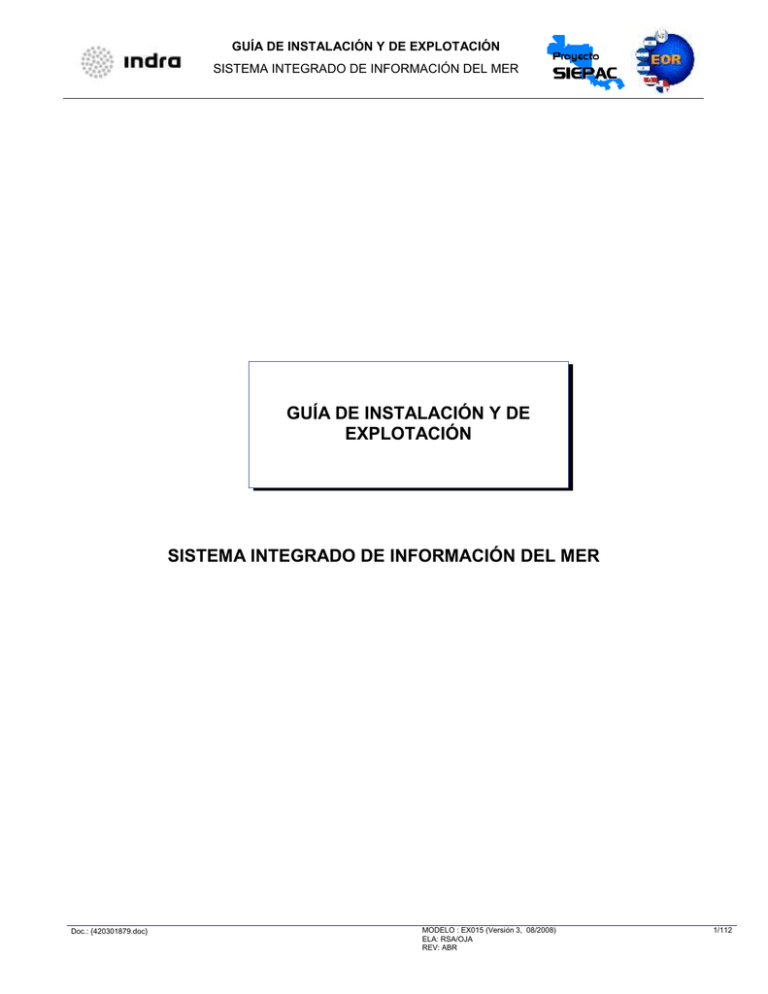
GUÍA DE INSTALACIÓN Y DE EXPLOTACIÓN
SISTEMA INTEGRADO DE INFORMACIÓN DEL MER
GUÍA DE INSTALACIÓN Y DE
EXPLOTACIÓN
SISTEMA INTEGRADO DE INFORMACIÓN DEL MER
Doc.: {420301879.doc}
MODELO : EX015 (Versión 3, 08/2008)
ELA: RSA/OJA
REV: ABR
1/112
GUÍA DE INSTALACIÓN Y DE EXPLOTACIÓN
SISTEMA INTEGRADO DE INFORMACIÓN DEL MER
CONTROL DE CAMBIOS
DESCRIPCIÓN:
Este documento constituye la Guía de Instalación y de Explotación del Sistema Integrado de Información
del MER.
MODIFICACIONES RESPECTO A LA VERSIÓN ANTERIOR:
Versión
1.0
1.1
Fecha
18/01/2009
13/02/2009
1.2
01/06/2009
1.3
15/08/2009
1.4
30/04/2010
1.5
16/05/2011
1.6
11/10/2011
1.7
25/10/2012
Doc.: {420301879.doc}
Descripción
Versión Inicial
Se incorporan comentarios realizados por el EOR y el CEAC.
Se actualiza en base a la experiencia de la instalación y configuración
del SIIM en las oficinas del EOR.
Se actualiza según las modificaciones realizadas al SIIM para las
Pruebas de Aceptación.
Se actualiza según las modificaciones realizadas al SIIM durante la
Etapa IV.
Se actualiza según las modificaciones realizadas al SIIM durante la
Etapa V.
Se actualiza según las modificaciones realizadas al SIIM durante la
etapa V.
Se actualiza según las modificaciones realizadas al SIIM durante la
etapa V.
Se actualiza según las modificaciones realizadas al SIIM durante la
etapa de la Garantía.
MODELO : EX015 (Versión 3, 08/2008)
ELA: RSA/OJA
REV: ABR
2/112
GUÍA DE INSTALACIÓN Y DE EXPLOTACIÓN
SISTEMA INTEGRADO DE INFORMACIÓN DEL MER
INDICE
1. INTRODUCCIÓN ..................................................................................................................................................5
2. DESCRIPCIÓN FUNCIONAL DEL SISTEMA .....................................................................................................5
3. DOCUMENTO DE ARQUITECTURA DEFINITIVO .............................................................................................7
3.1. Especificaciones Técnicas de Equipos – PC de Usuarios (Hardware y Software) ...............................7
3.1.1. Clientes de Internet .................................................................................................................................7
3.1.2. Clientes Locales ......................................................................................................................................7
3.2. Especificaciones Técnicas del Servidor de Base de Datos ....................................................................8
3.3. Especificaciones Técnicas del Servidor de Aplicaciones .......................................................................8
3.3.1. Servidor Web del SIIM ............................................................................................................................9
3.4. Arquitectura del SIIM .................................................................................................................................10
4. INSTALACIÓN DE LA APLICACIÓN ................................................................................................................12
4.1. Prerrequisitos .............................................................................................................................................12
4.2. Instalación y Configuración de Base de Datos .......................................................................................13
4.2.1. Creación de Base de Datos ..................................................................................................................13
4.2.2. Parametrización de Tablas....................................................................................................................15
4.3. Instalación y Configuración de Servidor Web ........................................................................................16
4.3.1. Creación de Sitio Web para el SIIM ......................................................................................................16
4.3.2. Configuración para la Aplicación Web (SIIM – Web) ............................................................................23
4.3.3. Otorgar Permisos ..................................................................................................................................26
4.3.4. Crear sitio FTP ......................................................................................................................................26
4.4. Instalación y Configuración de Servidor de Aplicaciones ....................................................................33
4.4.1. Configuración del FS2ORACLE ............................................................................................................33
4.4.2. Configuración de FTP2FS .....................................................................................................................38
4.5. Instalación y Configuración de Clientes Locales ...................................................................................59
4.5.1. Instalación de la Aplicación Windows (SIIM – Online) ..........................................................................59
4.5.2. Configuración para la aplicación SIIM - Online .....................................................................................61
4.5.3. Instalación de MELIVER .......................................................................................................................68
4.5.4. Configuración de Usuarios de MELIVER ..............................................................................................76
4.5.5. Inicialización del MELIVER ...................................................................................................................77
5. TABLAS / ARCHIVOS Y RELACIONES ...........................................................................................................81
5.1. TABLAS Y/O ARCHIVOS ...........................................................................................................................81
5.1.1. Tablas ....................................................................................................................................................81
5.1.2. Archivos .................................................................................................................................................81
5.1.3. Archivos de entrada ..............................................................................................................................81
5.1.4. Archivos de Salida del SIIM ..................................................................................................................89
5.1.5. Archivos relacionados a la implementación de los Modelos Matemáticos. ..........................................98
5.2. DESCRIPCION DE LAS RELACIONES ...................................................................................................101
6. DOCUMENTACIÓN PARA SOPORTE EN EXPLOTACIÓN ..........................................................................102
Doc.: {420301879.doc}
MODELO : EX015 (Versión 3, 08/2008)
ELA: RSA/OJA
REV: ABR
3/112
GUÍA DE INSTALACIÓN Y DE EXPLOTACIÓN
SISTEMA INTEGRADO DE INFORMACIÓN DEL MER
7. PERSONAL AUTORIZADO PARA ACCEDER AL SISTEMA-APLICACION ................................................107
7.1. Esquema de Seguridad y control de accesos ......................................................................................107
7.2. Sistema de Seguridad y Perfiles ............................................................................................................107
7.3. Sistemas de Base de Datos ....................................................................................................................108
7.3.1. Sistemas de perfiles y Seguridad interna del SIIM. ............................................................................108
7.3.2. Restricciones a través de Perfiles en la aplicación Online. ................................................................109
7.3.3. Restricciones a través de Perfiles en la aplicación Web. ...................................................................110
7.4. Usuarios Autorizados para acceso al sistema .....................................................................................110
7.5. Procedimiento de alta de usuarios en el sistema .................................................................................111
Doc.: {420301879.doc}
MODELO : EX015 (Versión 3, 08/2008)
ELA: RSA/OJA
REV: ABR
4/112
GUÍA DE INSTALACIÓN Y DE EXPLOTACIÓN
SISTEMA INTEGRADO DE INFORMACIÓN DEL MER
1. INTRODUCCIÓN
La Guía de Instalación y de Explotación es un documento, imprescindible, que permite a los responsables de
producción, implantación y operación, disponer de toda la información necesaria para realizar una correcta y
eficaz explotación del Sistema Integrado de Información del MER (SIIM).
Contenido de la Guía de Instalación y de Explotación:
Descripción Funcional
Descripción de la Arquitectura
Descripción de la Instalación
Información de Tablas
Información de Permisos
2. DESCRIPCIÓN FUNCIONAL DEL SISTEMA
NOMBRE DEL SISTEMA:
Sistema Integrado de Información del MER (SIIM)
INSTITUCIÓN CONTRATANTE:
Consejo de Electrificación de América Central (CEAC)
EMPRESA RESPONSABLE DEL DESARROLLO:
INDRA
EMPRESA RESPONSABLE DEL MANTENIMIENTO:
Garantía: INDRA, Mantenimiento: EOR
El Sistema Integrado de Información del MER (SIIM) es una herramienta de gestión que será utilizada para la
Administración Comercial del Mercado Eléctrico Regional y los Sistemas para la Transmisión en el Mercado
Eléctrico Regional. Además de dar mantenimiento a la Base de Datos Regional. Dicho sistema pone a
disposición de sus usuarios diversas funcionalidades de Mercado y Operaciones a través de un entorno seguro
y centralizado.
El sistema cuenta con los siguientes módulos:
1. SSI: Sistema de Servicio de Información. Este módulo se encarga de integrar todas las interfaces hombremáquina del sistema, para el entorno Windows y Web. Entre las funcionalidades encontradas en este
módulo se encuentran: el registro de datos básicos, registro de los datos periódicos, ejecución de procesos,
entre otros.
2. SPRE: Sistema de Predespacho y Redespacho Regional. Este módulo se encarga de programar las
inyecciones y retiros al MER en los nodos de la RTR, además de calcular los precios nodales ex - ante
para estas transacciones de energía. Adicional se manejan los Ajustes y Reclamos sobre estas
programaciones.
3. SPOS: Sistema de Posdespacho Regional. Este módulo se encarga de calcular los precios nodales ex post para cada hora de estas transacciones de energía.
4. STC: Sistema de Transacciones Comerciales. Este módulo se encarga de conciliar, facturar y liquidar todas
las transacciones comerciales que se dan en el MER y administrar las cuentas para cada Agente del
Doc.: {420301879.doc}
MODELO : EX015 (Versión 3, 08/2008)
ELA: RSA/OJA
REV: ABR
5/112
GUÍA DE INSTALACIÓN Y DE EXPLOTACIÓN
SISTEMA INTEGRADO DE INFORMACIÓN DEL MER
Mercado o por OS/OM si ese fuese el caso.
5. SADT: Sistema de Administración de los Derechos de Transmisión. Este módulo se encarga de gestionar o
administrar todo lo relacionado con los Derechos de Transmisión (DT) ya sean Anuales o Mensuales.
6. SCURTR: Sistema de Cálculo de CURTR. Este módulo se encargara del cálculo del Cargo por el uso de la
Red Transmisión Regional (CURTR) que cada Agente del MER deberá pagar para recolectar parte del
Ingreso Autorizado Regional (IAR) de las instalaciones de transmisión a las que se les autorice dicho
ingreso. El producto final serán las tarifas de CURTR para cada país que compone el MER.
7. SOTMER: Sistema de Operación Técnica del MER. Este módulo se encargará de gestionar la información
de la operación técnica del MER, relativos a los modelos del SDPP y del PSS/E.
8. Mantenimiento: Contiene todas las opciones necesarias para el mantenimiento de la información básica
para la operación del SIIM. Desde mantenimientos de parámetros utilizados por la aplicación así como la
creación de nuevos agentes, también como la configuración de procesos automatizados, etc.
9. Generales: Contiene básicamente el manejo de reclamaciones generales que pueden ser registradas por
cualquier Agente o su respectivo OS/OM.
10. Consulta: Permite la consulta puntual de cualquier agente.
Adicional a los módulos mencionados el SIIM también cuenta con otras aplicaciones e interfaces que
complementan el correcto funcionamiento del mismo. Pasamos a enumerarlas:
1. MELIVER: Aplicación de gestión de informes que nos permite elaborar reportes a partir de la información
contenida en la Base de Datos Regional. Entre las funcionalidades que incluye MELIVER se encuentra el
lanzamiento automático de robots de informe y la publicación en los formatos soportados (PDF, XLS, TXT,
HTML), El SIIM se apoya en el MELIVER para la generación de las publicaciones.
2. FS2ORACLE: Sistema capaz de rastrear periódicamente, en carpetas definidas, los archivos que
concuerden con los patrones configurados en el software. Además el sistema valida y analiza los archivos
encontrados, que luego podrán ser insertados en la base de datos.
3. FTP2FS: Sistema capaz de obtener archivos vía FTP de unos o varios servidores y distribuirlos en
carpetas configuradas.
4. La Interfaz SIIM-GAMS-Optimizador: Integración nativa entre el SIIM y los modelos responsables del
predespacho, redespacho, posdespacho, subastas de derechos de transmisión (desarrollados en GAMSOptimizador). El optimizador podrá ser COINIPOPT si cumple con la eficiencia de la operación del SIIM,
sino Indra recomendara el optimizador adecuado y ajustara la interface respectiva.
5. Histórico: Subsistema que permite pasar tanto datos como archivos del ambiente de producción, en una
base de datos histórica y rutas de archivos históricos respectivamente.
Doc.: {420301879.doc}
MODELO : EX015 (Versión 3, 08/2008)
ELA: RSA/OJA
REV: ABR
6/112
GUÍA DE INSTALACIÓN Y DE EXPLOTACIÓN
SISTEMA INTEGRADO DE INFORMACIÓN DEL MER
3. DOCUMENTO DE ARQUITECTURA DEFINITIVO
Esta información está basada en el documento de Arquitectura Tecnológica y Recomendaciones Técnicas,
realizado para la Etapa I del Proyecto, y en el documento de Especificaciones Técnicas para el Suministro
de Equipo de Hardware y Software para el SIIM, elaborado por el CEAC como parte del proceso de
adquisición de los equipos para el Proyecto.
3.1. Especificaciones Técnicas de Equipos – PC de Usuarios (Hardware y Software)
3.1.1. Clientes de Internet
Características
Procesador
Memoria RAM
Sistema Operativo
Navegador
Requerimientos Mínimos
1.5 GHz Mínimo
1 GB mínimo
S.O. Windows XP (SP2) o S.O. superior.
Navegador Web (Internet Explorer 7+, Mozilla Firefox).
3.1.2. Clientes Locales
Características
Procesador
Memoria RAM
Sistema Operativo
Framework
Requerimientos Mínimos
1.5 GHz Mínimo
1 GB mínimo
S.O. Windows XP (SP2) o S.O. superior.
Microsoft .NET Framework Versión 3.5.
Nota:
Para los clientes locales se requiere Windows XP o superior por compatibilidad con el .NET
Framework 3.5 necesario para ejecutar la aplicación.
Doc.: {420301879.doc}
MODELO : EX015 (Versión 3, 08/2008)
ELA: RSA/OJA
REV: ABR
7/112
GUÍA DE INSTALACIÓN Y DE EXPLOTACIÓN
SISTEMA INTEGRADO DE INFORMACIÓN DEL MER
3.2. Especificaciones Técnicas del Servidor de Base de Datos
El servidor de Base de Datos requiere las siguientes características mínimas:
Hardware
Características
Plataformas aceptadas
Memoria
Discos internos
Tarjeta de red
Arreglo de discos :
Unidad de tape backup
Requerimientos Mínimos
- Sun UltraSPARC
- Fujitsu SPARC64 platform
- Sistemas 32 y 64 bit basados en AMD
- CPUs Intel y VIA x86
- 4 Core 1.00 GHz
8 GB mínimo
2 x 73 GB mínimo
4 x 1 Gigabit
- Tamaño 1 TB.
- RAID 5 + Hot Spare
- Fibre Channel/SAS 15K rpm Disk Drives
- Dos controladoras
- 24 cartridge slots.
- Autoloader.
- LTO 3 tape drive o superior.
- Administración web.
Software
Características
Sistema Operativo
Oracle
Requerimientos Mínimos
S.O. Solaris 10 - 64 bits (preinstalado)
ORACLE 10gR2 Enterprise Standard Edition One
Nota: Para la segunda etapa, previo a que el MER entre en operación, es prioritario hacer el
upgrade a Enterprise Edition.
3.3. Especificaciones Técnicas del Servidor de Aplicaciones
El servidor de Aplicaciones requiere las siguientes características mínimas:
Hardware
Características
Procesador
Memoria
Disco Duro
Doc.: {420301879.doc}
Requerimientos Mínimos
Servidor HP PROLIANT DL380 G5 - Rack Server con las siguientes
especificaciones técnicas:
8GB Fully Buffered DIMM PC2-5300 4X2GB.
- RAID 5 drive set con spare.
- 1er. disco duro: 146GB Hot Plug 2.5 SAS Dual Port 10,000 rpm.
MODELO : EX015 (Versión 3, 08/2008)
ELA: RSA/OJA
REV: ABR
8/112
GUÍA DE INSTALACIÓN Y DE EXPLOTACIÓN
SISTEMA INTEGRADO DE INFORMACIÓN DEL MER
-
2do. disco duro: 146GB Hot Plug 2.5 SAS Dual Port 10,000 rpm.
3er. disco duro: 146GB Hot Plug 2.5 SAS Dual Port 10,000 rpm.
4to. disco duro: 146GB Hot Plug 2.5 SAS Dual Port 10,000 rpm
Software
Características
Sistema Operativo
Internet
Framework
Java
Modelización y
Optimización
Oracle
Requerimientos Mínimos
S.O. Windows Server 2003 R2 Enterprise x64 Edition
Microsoft Internet Information Services (IIS) 6.0.
Microsoft .NET Framework Versión 3.5
Java Runtime Environment Versión 1.5 (x64)..
Software
de
procesamiento
matemático
y
optimizador:
GAMS/COINIPOPT.
Librería de Ejecución de Matlab Versión 7.9 (Matlab Compiler Runtime).
Componente de conectividad Oracle 10g X64 (Oracle Client)
3.3.1. Servidor Web del SIIM
El servidor de Web del SIIM requiere las siguientes características mínimas:
Hardware
Características
Procesador
Memoria
Disco Duro
Requerimientos Mínimos
Quad-Core Intel® Xeon® E5345 (2.33GHz, 1333MHz FSB, 2x4MB L2
cache) Processor.
4GB Fully Buffered DIMM PC2-5300 2X2GB.
- RAID 5 drive set con spare.
- 1er. disco duro: 146GB Hot Plug 2.5 SAS Dual Port 10,000 rpm.
- 2do. disco duro: 146GB Hot Plug 2.5 SAS Dual Port 10,000 rpm.
- 3er. disco duro: 146GB Hot Plug 2.5 SAS Dual Port 10,000 rpm.
- 4to. disco duro: 146GB Hot Plug 2.5 SAS Dual Port 10,000 rpm
(spare).
Software
Características
Sistema Operativo
Internet
Framework
Doc.: {420301879.doc}
Requerimientos Mínimos
S.O. Windows Server 2003 R2 Enterprise x64 Edition
Microsoft Internet Information Services (IIS) 6.0.
Microsoft .NET Framework Versión 3.5.
MODELO : EX015 (Versión 3, 08/2008)
ELA: RSA/OJA
REV: ABR
9/112
GUÍA DE INSTALACIÓN Y DE EXPLOTACIÓN
SISTEMA INTEGRADO DE INFORMACIÓN DEL MER
3.4. Arquitectura del SIIM
A continuación se muestra el diagrama de arquitectura de componentes y su explicación. Esta información
es extraída del documento de Diseño de Arquitectura Lógica y Seguridad, elaborado para la Etapa II del
Proyecto.
Figura 1. Arquitectura del SIIM
El sistema esta estructurado en cinco capas que se explican a continuación:
Capa de Datos: Esta capa es la encargada de almacenar y proporcionar toda la información
recibida y generada por el sistema. Se utilizará un gestor de base de datos ORACLE 10g para
albergar la información de la BDR.
Capa de Persistencia de Datos: Esta capa es la encargada de la persistencia y acceso a los
datos. Estos servicios de conexión a la capa datos serán realizados a través del uso de la librería
opensource Nhibernate1. Nhibernate se actúa como una interfaz para permitir la comunicación entre
la aplicación y el modelo de datos, encargándose de la recuperación o almacenamiento de la
información en la Base de Datos. Lo anterior es posible a través de archivos de configuración XML
que describen cada entidad (tabla), así como también sus atributos y sus relaciones. Esta capa
permite independizar la aplicación (lógica de negocio) del modelo de datos.
Capa de Negocio: Esta capa es la encargada de la funcionalidad del sistema. Consiste en un
conjunto de clases (Entidades) y funciones o procedimiento (Reglas de Negocio) para la descripción
de la realidad representada en el sistema. Visual Studio .Net es la herramienta de desarrollo para
esta capa. Para el caso de automatizaciones que se realicen a través de herramientas para el
procesamiento matemático, estas clases serán las responsables de la interacción entre dicha
herramienta y el SIIM.
Capa de Servicios: Esta capa es la encarga de ofrecer las funcionalidades del sistema a la interfaz
de usuario. Esta compuesta por un conjunto de interfaces que sirven de conexión entre la capa de
negocio y capa de presentación. WCF (Windows Communication Foundation) 2 es la plataforma de
mensajería que permite exponer estas funcionalidades en forma de servicios. WCF es un
framework que forma parte de la plataforma .Net (versión 3.5) y constituirá la piedra angular de la
1
Para un mayor detalle de NHibernate referirse a http://www.hibernate.org/343.html
Para un mayor detalle de WCF (Windows Communication Foundation) referirse a http://msdn.microsoft.com/enus/netframework/aa663324.aspx.
2
Doc.: {420301879.doc}
MODELO : EX015 (Versión 3, 08/2008)
ELA: RSA/OJA
REV: ABR
10/112
GUÍA DE INSTALACIÓN Y DE EXPLOTACIÓN
SISTEMA INTEGRADO DE INFORMACIÓN DEL MER
arquitectura SOA del SIIM. Cabe destacar que debido a la criticidad (en cuanto a rendimiento) de
las funcionalidades del SIIM está capa no ha sido implementada.
Capa de Presentación: Representada por la Interfaz de Usuario (IU) a través de la cual el usuario
interactúa con el SIIM. Esta es representada por una aplicación Windows y una aplicación Web,
dependiendo si se trata de usuarios de la LAN del EOR o usuarios externos (agentes y OS/OM).
Doc.: {420301879.doc}
MODELO : EX015 (Versión 3, 08/2008)
ELA: RSA/OJA
REV: ABR
11/112
GUÍA DE INSTALACIÓN Y DE EXPLOTACIÓN
SISTEMA INTEGRADO DE INFORMACIÓN DEL MER
4. INSTALACIÓN DE LA APLICACIÓN
-
En este capítulo se describen los pasos necesarios para instalar y configurar el SIIM. :
4.1. Prerrequisitos
Se entiende que todo lo solicitado en el punto anterior es pre requisito para la instalación de la aplicación.
Servidor de Base de Datos
o Oracle 10gR2 Enterprise Standard Edition One instalado.
Servidor de Aplicaciones (Application Server)
o Microsoft Office Excel 2007.
o Microsoft Internet Information Server (IIS).
o Microsoft .NET Framework Versión 3.5
o JRE (Java Runtime Environment) 1.5 o superior x64.
o Componente de conectividad Oracle 10g x64 (Oracle Client).
o Componente de Oracle Data Access X64 (ODAC)
o Microsoft Save as PDF add-in for 2007 Microsoft Office Programs
o Microsoft Office Suite Service Pack 2 (2007)
Nota 1: Al instalar el Componente de conectividad Oracle (Oracle Client) debe seleccionar el
Lenguaje en Inglés Americano.
En caso de instalar el cliente en un idioma diferente al indicado se debe actualizar por medio del
archivo de registro del Sistema Operativo (regedit) donde la clave NLS_LAG en la sección de
HKEY_LOCAL_MACHINE/SOFTWARE/ORACLE
debe
ser
igual
a
AMERICAN_AMERICA.WE8ISO8859P1.
Nota 2: Posterior a la instalación de Oracle Client, es necesario hacer una instalación
personalizada de Oracle Client para agregar el SLQ-Loader que forma parte de la opción
Database Utilities que debe ser instalada.
Nota 3: Posterior a la instalación de Microsoft Office Excel 2007, se debe activar la visualización
de la sección Programador del entorno Excel, para luego activar en la sección de Seguridad de
Macros habilitar todas las macros, y activar la casilla de Confiar en el acceso al modelo de
objetos de proyectos de VBA.
Servidor Web (Web Server)
o Microsoft Internet Information Server (IIS).
o Microsoft .Net Framework Versión 3.5.
o Componente de conectividad Oracle 10g x64 (Oracle Client)
Cliente Local
o Componente de conectividad Oracle (Oracle Client).
o Microsoft Office Excel 2007
o Microsoft .NET Framework Versión 3.5
o Componente de Oracle Data Access X64 (ODAC)
o Microsoft Save as PDF add-in for 2007 Microsoft Office Programs
o Microsoft Office Suite Service Pack 2 (2007)
Doc.: {420301879.doc}
MODELO : EX015 (Versión 3, 08/2008)
ELA: RSA/OJA
REV: ABR
12/112
GUÍA DE INSTALACIÓN Y DE EXPLOTACIÓN
SISTEMA INTEGRADO DE INFORMACIÓN DEL MER
Nota 1: Al instalar el Componente de conectividad Oracle (Oracle Client) debe seleccionar el
Lenguaje en Inglés Americano.
En caso de instalar el cliente en un idioma diferente al indicado se debe actualizar por medio del
archivo de registro del Sistema Operativo (regedit) donde la clave NLS_LAG en la sección de
HKEY_LOCAL_MACHINE/SOFTWARE/ORACLE
debe
ser
igual
a
AMERICAN_AMERICA.WE8ISO8859P1.
Nota 2: Posterior a la instalación de Oracle Client, es necesario hacer una instalación
personalizada de Oracle Client para agregar el SLQ-Loader que forma parte de la opción
Database Utilities que debe ser instalada.
Nota 3: Posterior a la instalación de Microsoft Office Excel 2007, se debe activar la visualización
de la sección Programador del entorno Excel, para luego activar en la sección de Seguridad de
Macros habilitar todas las macros, y activar la casilla de Confiar en el acceso al modelo de
objetos de proyectos de VBA
Cliente Externo
o Navegador Web.
Nota 1: Es muy importante que los equipos que tendrán acceso a la aplicación Web de SIIM
cuenten con los permisos necesarios para la descarga de archivos y visualización de elementos
emergentes activados por el sistema.
Para esto, es necesario que se realicen las siguientes configuraciones en cada uno de los
equipos que serán utilizados como clientes:
Acceder a las opciones de Internet del Explorador Web.
En la sección de Seguridad, presionar el botón Nivel Personalizado. Esto desplegará la ventana
de Configuraciones de Seguridad en la cual se debe activar que se solicite la intervención del
usuario automática para descarga de archivos, además de que el bloqueador de elementos
emergentes debe estar desactivado.
Una vez verificados los pre-requisitos se procede con la instalación.
4.2. Instalación y Configuración de Base de Datos
4.2.1. Creación de Base de Datos
Se creará la base de datos en Oracle 10g. y se seguirán las siguientes instrucciones para la creación de las
estructuras y objetos:
a. Conectarse a ORACLE con el usuario system.
b. Crear los tablespace DATOS e INDICES para la gestión de la información. Se recomienda que el
tamaño de los mismos sea 4.000 MB, y que el mismo sea autoincremental.
CREATE TABLESPACE DATOS DATAFILE '+DGEOR01' SIZE 4000m
EXTENT MANAGEMENT LOCAL SEGMENT SPACE MANAGEMENT AUTO;
Doc.: {420301879.doc}
MODELO : EX015 (Versión 3, 08/2008)
ELA: RSA/OJA
REV: ABR
13/112
GUÍA DE INSTALACIÓN Y DE EXPLOTACIÓN
SISTEMA INTEGRADO DE INFORMACIÓN DEL MER
CREATE TABLESPACE INDICES DATAFILE '+DGEOR01' SIZE 4000m
EXTENT MANAGEMENT LOCAL SEGMENT SPACE MANAGEMENT AUTO;
c.
Crear el usuario de la Base de Datos (ejemplo: siimpro), con privilegios DBA y todos los permisos. Este
usuario será el dueño del esquema.
CREATE USER SIIMPRO IDENTIFIED BY SIIMPRO
DEFAULT TABLESPACE DATOS
TEMPORARY TABLESPACE TEMP
QUOTA UNLIMITED ON DATOS;
GRANT CONNECT, RESOURCE, DBA TO SIIMPRO;
d. Crear los roles SIIM_ALL y SIIM_READ, que serán utilizados para establecer los niveles de acceso de
los usuarios de base de datos a cada objeto del esquema. El primero de estos, SIIM_ALL, será para
tener privilegios de lectura, escritura y ejecución sobre las tablas y objetos; mientras que el segundo,
SIIM_READ, el acceso se limitará a sólo lectura y ejecución,
A cada uno de estos roles se le deberá conceder o asignar los privilegios correspondientes para cada
tabla y objeto de la base de datos. Los scripts (grants.sql) que otorgan estos privilegios se encuentran
en el CD de instalación.
e. Crear los siguientes usuarios de base de datos adicionales, uno para la aplicación online y el otro para
la aplicación Web. Se sugieren los siguientes nombres siimonline y siimweb. Será necesario también
crear un usuario para el MELIVER.
-- Creación de usuario para la aplicación online (SIIMONLINE)
CREATE USER SIIMONLINE IDENTIFIED BY SIIMONLINE
DEFAULT TABLESPACE DATOS
TEMPORARY TABLESPACE TEMP
QUOTA UNLIMITED ON DATOS;
GRANT CONNECT, SIIM_ALL TO SIIMONLINE;
-- Creación de usuario para la aplicación MELIVER (MELIVER)
CREATE USER MELIVER IDENTIFIED BY MELIVER
DEFAULT TABLESPACE DATOS
TEMPORARY TABLESPACE TEMP
QUOTA UNLIMITED ON DATOS;
GRANT CONNECT, SIIM_ALL TO MELIVER;
f.
Conectarse a ORACLE con el usuario administrador, creado en el punto (b), y ejecutar el script
Doc.: {420301879.doc}
MODELO : EX015 (Versión 3, 08/2008)
ELA: RSA/OJA
REV: ABR
14/112
GUÍA DE INSTALACIÓN Y DE EXPLOTACIÓN
SISTEMA INTEGRADO DE INFORMACIÓN DEL MER
schema.sql para crear todos los objetos de la base de datos. Este script se encuentra en el CD de
instalación.
g. Posterior a la creación de todos los objetos, se deberán ejecutar el script grants.sql que otorga los
permisos de acceso correspondiente de cada tabla/objeto a los roles SIIM_ALL y SIIM_READ.
4.2.2. Parametrización de Tablas
Se crea la parametrización en las tablas principales del sistema; estas tablas son por lo general catálogos
utilizados en el sistema y tablas de configuración necesarias para la ejecución del sistema. Las principales
tablas a parametrizar son:
SIIM_MCODIGOS
SIIM_CODIGOS
SIIM_MESTADOS
SIIM_ESTADOS
SIIM_MTIPOS
SIIM_TIPOS
SIIM_GRUPO_EST
SIIM_MPARAMETROS
SIIM_PARAMETROS
SIIM_PERFILES
SIIM_OBJETOS
SIIM_PERFILES_OBJETOS
SIIM_USUARIOS
SIIM_USUARIOS_PERFILES
SIIM_SECUENCIALES
SIIM_MENSAJES
SIIM_MENSAJES_BD
SIIM_MENSAJES_TECNICOS
SIIM_ROBOTS
SIIM_PREGUNTAS
SIIM_CONCILIACION_EXTRACTORES
PSSE_TABLAS_VERSION
SIIM_DIASMES_VALOR
SIIM_MES_VALOR
SIIM_PARAM_CALENDARIO_ACT
SIIM_PARAM_CARGA
SIL_AGRUPA
SIL_CABECERAS
SIL_COMBOS
SIL_FICHEROS
SIL_GRAFICOS
SIL_GRUPOS
SIL_INFORMES_TROCEADO
SIL_GRUPOS_FILTRADO
SIL_GRUPOS_ROBOT
SIL_INFORMES
SIL_MULTIINFORMES
SIL_MULTIINFORMES_DETALLE
SIL_MULTIINFORMES_FILTRADO
Doc.: {420301879.doc}
MODELO : EX015 (Versión 3, 08/2008)
ELA: RSA/OJA
REV: ABR
15/112
GUÍA DE INSTALACIÓN Y DE EXPLOTACIÓN
SISTEMA INTEGRADO DE INFORMACIÓN DEL MER
SIL_PARAMETROS
SIL_PIES
SIL_PROP_IMPRESION
SIL_RUTAS
SIL_RUTASSINZIP
SIL_SQL
SIL_TB_BUSQUEDAS
INTER_LINEA_ENLACE
ENLACE_AREA_CONTROL
La parametrización consiste en importar los datos correspondientes a cada una de las tablas anteriormente
listadas. Estos datos estarán contenidos en archivos texto que deberán ser importados en éstas. Los
archivos correspondientes será parte del CD de instalación, y estarán en formato de texto.
Para el caso de los valores de parámetros se importarán los valores utilizados durante las Pruebas en
Fábrica; los mismos deberán ser modificados y adecuados a los valores reales desde el Mantenimiento de
Parámetros.
Es importante destacar que todos los secuenciales deberán ser inicializados una vez se implante el
sistema. Es por esto que la tabla SIIM_SECUENCIALES deberá ser revisada previo a la implantación del
sistema.
4.3. Instalación y Configuración de Servidor Web
4.3.1. Creación de Sitio Web para el SIIM
La creación del Sitio Web involucra la especificación de la ubicación física y lógica para la aplicación Web.
Los siguientes pasos deberán ser realizados en el Servidor Web.
Primero creamos la ubicación física y luego la ubicación lógica. En la ubicación física “C:\Inetpub\wwwroot\”
copiamos la carpeta nombrada “SIEPACSIIMWeb” que se encuentra en el CD de instalación.
Doc.: {420301879.doc}
MODELO : EX015 (Versión 3, 08/2008)
ELA: RSA/OJA
REV: ABR
16/112
GUÍA DE INSTALACIÓN Y DE EXPLOTACIÓN
SISTEMA INTEGRADO DE INFORMACIÓN DEL MER
Lo siguiente es crear el sitio Web. Desde la consola de administración de los servicios de información de
Internet. Para acceder a esta consola debemos dirigirnos al Panal de Control, y seleccionar la opción de
Herramientas Administrativas, y posteriormente “Servicios de Información de Internet”.
Con esto
levantamos la consola de administración de los servicios de información de Internet.
Damos clic sobre el signo más ubicado a la izquierda del nombre del equipo en el que estamos realizando
la instalación, para desplegar todos los componentes (servicios) asociados al Servidor.
Doc.: {420301879.doc}
MODELO : EX015 (Versión 3, 08/2008)
ELA: RSA/OJA
REV: ABR
17/112
GUÍA DE INSTALACIÓN Y DE EXPLOTACIÓN
SISTEMA INTEGRADO DE INFORMACIÓN DEL MER
Esto muestra los 3 servicios de información de Internet: Web, FTP y SMTP. Expandimos la carpeta de los
“Sitios Web” para mostrar los sitios Web configurados.
Por defecto, al instalar el IIS, el instalador crea un sitio Web Predeterminado al cual le determina el puerto 80
como puerto de entrada para las solicitudes Web. Utilizaremos este sitio web y puerto para crear un nuevo
Directorio Virtual para la aplicación. Es a través del Directorio Virtual que podremos acceder al programa
Web.
Para crear un directorio virtual, primero hacemos clic derecho sobre la carpeta del sitio Web Predeterminado
y seleccionamos la secuencia de opciones que sigue: Nuevo Directorio Virtual.
Doc.: {420301879.doc}
MODELO : EX015 (Versión 3, 08/2008)
ELA: RSA/OJA
REV: ABR
18/112
GUÍA DE INSTALACIÓN Y DE EXPLOTACIÓN
SISTEMA INTEGRADO DE INFORMACIÓN DEL MER
Doc.: {420301879.doc}
MODELO : EX015 (Versión 3, 08/2008)
ELA: RSA/OJA
REV: ABR
19/112
GUÍA DE INSTALACIÓN Y DE EXPLOTACIÓN
SISTEMA INTEGRADO DE INFORMACIÓN DEL MER
Con esto se inicia el asistente que nos guiará en la configuración del directorio virtual. Oprimimos el botón
“Siguiente” para iniciar la instalación.
En la siguiente ventana debemos asignar un nombre que nos permite el acceso al directorio Web virtual (en
la casilla “Alias”). Escribimos la palabra SIEPACSIIMWeb y oprimimos el botón de “Siguiente”.
Doc.: {420301879.doc}
MODELO : EX015 (Versión 3, 08/2008)
ELA: RSA/OJA
REV: ABR
20/112
GUÍA DE INSTALACIÓN Y DE EXPLOTACIÓN
SISTEMA INTEGRADO DE INFORMACIÓN DEL MER
Posteriormente, aparecerá una ventana donde se deberá especificar el directorio en el que está el
contenido de la Aplicación Web (que creamos al inicio de este apartado). Seguido de esto oprimimos el
botón “Siguiente”.
Finalmente establecemos los permisos de acceso que necesitamos en el directorio virtual. Especificamos
permisos para: Lectura (por defecto), ejecución de secuencia de comandos (por defecto) y de escritura. A
continuación oprimimos el botón “Siguiente”.
Doc.: {420301879.doc}
MODELO : EX015 (Versión 3, 08/2008)
ELA: RSA/OJA
REV: ABR
21/112
GUÍA DE INSTALACIÓN Y DE EXPLOTACIÓN
SISTEMA INTEGRADO DE INFORMACIÓN DEL MER
Finalizado el asistente de creación, nos aparece la siguiente ventana. Oprimimos el botón de “Finalizar” y
continuamos con la configuración.
Con esto el directorio virtual es creado en el sitio Web predeterminado tal y como se puede observar en la
siguiente ilustración.
Doc.: {420301879.doc}
MODELO : EX015 (Versión 3, 08/2008)
ELA: RSA/OJA
REV: ABR
22/112
GUÍA DE INSTALACIÓN Y DE EXPLOTACIÓN
SISTEMA INTEGRADO DE INFORMACIÓN DEL MER
4.3.2. Configuración para la Aplicación Web (SIIM – Web)
La aplicación Web contiene un archivo de configuración, web.config. Deberemos modificar este archivo
con los valores específicos de la instalación y entorno. Enseguida mostramos marcadas (resaltadas en
amarillo) las entradas que necesitan ser establecidas.
Conexión a Base de Datos
Se deberán modificar los valores según la instalación de Oracle realizada.
<!--Capa de conexion a base de datos Nhibernate-->
<add key="hibernate.connection.provider"
value="NHibernate.Connection.DriverConnectionProvider"/>
<add key="hibernate.dialect" value="NHibernate.Dialect.Oracle9Dialect"/>
<add key="hibernate.connection.driver_class"
value="NHibernate.Driver.OracleClientDriver"/>
<!-- Conexion a base de datos-->
<add key="siim.prod.conexion.usuario" value="siimweb"/>
<add key="siim.prod.conexion.clave" value="siimweb"/>
<add key="siim.prod.conexion.servidor" value="dbbdrpro"/>
<add key="siim.prod.hibernate.connection_string" value="Server=dbbdrpro;Persist Security
Info=True;User ID=siimweb;Password=siimweb;Unicode=True"/>
Los siguientes valores deben ser modificados de acuerdo a nuestra configuración
siim.prod.conexion.usuario: nombre de usuario definido en la base de datos. Este usuario debe
ser el mismo que el UserID.
siim.prod.conexion.clave: clave que corresponde al usuario. Esta clave debe ser el igual al
Password.
siim.prod.conexion.servidor: Nombre del Identificador de la base de datos relacional de Oracle
definido en el tnsname.ora.
siim.prod.hibernate.connection_string: Cadena utilizada para la conexión de base de datos
mediante Nhibernate. Entre los elementos de está cadena que se pueden identificar son los
siguientes:
- Server: nombre de la cadena de conexión a la base de datos, definida en el archivo
configuración tnsnames.ora. Colocar el nombre asignado a la base de datos.
- User ID: nombre de usuario definido en la base de datos. Colocar al usuario creado para
acceder a la aplicación Web, por ejemplo: siimweb.
- Password: clave correspondiente al nombre de usuario. Colocar la clave del usuario
creado para acceder a la aplicación Web.
Seguridad y Autenticación.
Los valores de autenticación deberán ser actualizados según la configuración de la red local. Estos valores
permiten indicar el dominio y el servidor utilizado para la autenticación de los usuarios al sistema.
<appSettings>
<add key="EntitiesAssembly" value="SIEPACSIIMEntities"/>
Doc.: {420301879.doc}
MODELO : EX015 (Versión 3, 08/2008)
ELA: RSA/OJA
REV: ABR
23/112
GUÍA DE INSTALACIÓN Y DE EXPLOTACIÓN
SISTEMA INTEGRADO DE INFORMACIÓN DEL MER
<!-<add
<add
<add
seguridad (autenticacion) -->
key="siim.ldap.activo" value="false"/>
key="siim.ldap.servidor" value="LDAP://10.240.197.16"/>
key="siim.ldap.dominio" value="DOMINIO "/>
<!-- carga de archivos (fs2oracle) -->
</appSettings>
Esta es la descripción de cada etiqueta marcada en el bloque anterior comentado como seguridad
(autenticación):
siim.ldap.activo: valor que indica si la autenticación mediante LDAP estará activada o
desactivada..
siim.ldap.servidor: nombre o dirección de Internet del computador que contiene el servicio de
directorio Active Directory.
siim.ldap.dominio: nombre de dominio en el que son validados los usuarios.
Interfaz de Registro de Datos (FS2ORACLE)
Los valores para la Interfaz de Registro de Datos son actualizados de acuerdo a la configuración del
FS2ORACLE. Estos valores permitirán el registro y validación de los archivos enviados por el usuario:
<appSettings>
<add key="siim.fs2oracle.descarga.ruta.inicio" value="\\sz021925\ftp2fs\"/>
<add key="siim.fs2oracle.descarga.ruta.fin" value="mercado\"/>
<add key="siim.fs2oracle.servidor" value="C:\ENTRADA\"/>
<add key="siim.fs2oracle.descarga.descomprimir" value="descomprimir\"/>
<add key="siim.fs2oracle.AppSever" value="\\sz021925\ftp2fs\"/>
<!-- Accesso a carpetas -->
<add key="siim.acceso.dominio" value="DOMINIO"/>
<add key="siim.acceso.unidad" value="\\PC_Remoto"/>
<add key="siim.acceso.nombreUsuario" value="user"/>
<add key="siim.acceso.constrasenia" value="password"/>
</appSettings>
Los valores que deben ser modificados para el correcto funcionamiento son los siguientes:
siim.fs2oracle.descarga.ruta.inicio: Ruta en que descargan los archivos enviados por el cliente.
Este se completa con un prefijo del país al que pertenece el OS/OM que lo envía. Está variable es
obsoleta y es reemplazada por siim.fs2oracle.AppServer.
siim.fs2oracle.descarga.ruta.fin:
Ruta
final
que
se
une
con
la
etiqueta
siim.fs2oracle.descarga.ruta.AppServer para formar la ruta de los archivos que se trabajarán en
Producción.
siim.fs2oracle.servidor: Ruta local (Servidor Web) donde se coloca el archivo como primera
instancia, cuando es enviado desde el cliente.
siim.fs2oracle.descarga.descomprimir: Ruta de descarga de los archivos comprimidos en ZIP
que han sido enviados..
siim.fs2oracle.AppServer: Ruta inicial para la transferencia del archivo desde el Servidor Web al
Servidor donde está alojado el FS2ORACLE. Este se completa con un prefijo del país al que
pertenece el OS/OM que lo envía.
siim.acceso.dominio: Dominio en que se encuentra el servidor donde se configuró el
FS2ORACLE. Si el servidor no se encuentra en un dominio, utilizar el IP del servidor.
siim.acceso.unidad: Nombre o IP de la PC al que se debe conectar.
Doc.: {420301879.doc}
MODELO : EX015 (Versión 3, 08/2008)
ELA: RSA/OJA
REV: ABR
24/112
GUÍA DE INSTALACIÓN Y DE EXPLOTACIÓN
SISTEMA INTEGRADO DE INFORMACIÓN DEL MER
siim.acceso.nombreUsuario: Nombre de usuario que tiene acceso a las carpetas compartida del
servidor.
siim.acceso.constrasenia: clave de usuario que tiene acceso a la carpeta compartida del servidor.
Interfaz Web Services.
El SIIM para tener un mejor control, centralizar y mejorar su funcionalidad algunos proceso se han creados
Web Services, para lograr utilizarlo es importante modificar los siguientes parámetro de acuerdo a nuestra
configuración.
<applicationSettings>
<SIEPACSIIMWebApp.My.MySettings>
<setting name="SIEPACSIIMWinApp_ServicioWeb_Service1" serializeAs="String">
<value>http://192.168.0.171/siimwebservice/VerificarServicio.asmx</value>
</setting>
<setting name="SIEPACSIIMWinApp_ServicioWebMail_EnviarCorreo" serializeAs="String">
<value>http://192.168.0.172/ServicioSIIM/EnviarCorreo.asmx</value>
</setting>
<setting name="SIEPACSIIMWinApp_ServicioCurtr_Service1" serializeAs="String">
<value>http://192.168.0.171/siimwebservice/VerificarServicio.asmx</value>
</setting>
</SIEPACSIIMWebApp.My.MySettings>
</applicationSettings>
SIEPACSIIMWebApp_ServicioWeb_Service1: valor utilizado para localizar el Web Services
que determinar si el FS2ORACLE se encuentra activo o desactivado.
SIEPACSIIMWebApp_ServicioWebMail_EnviarCorreo: valor utilizado para localizar el Web
Services que permite el envio de correos eléctronicos a través del SIIM.
SIEPACSIIMWinApp_ServicioCurtr_Service1: valor utilizado para localizar el web service que
permite la ejecución de los procesos de Cálculo de Tarifas CURTR.
Publicaciones y Reportes (MELIVER)
Los valores para las publicaciones y reportes para el SIIM-Web es permitir la descarga correcta de los archivos.
<appSettings>
<!-- Datos para acceder al recurso que contiene las publicaciones.
DownLoad desde la consulta de publicaciones.-->
Estos permiten hacer el
<add key="siim.publicaciones.dominio" value="8.8.8.131"/>
<add key="siim.publicaciones.usuario" value="user"/>
<add key="siim.publicaciones.clave" value="password"/>
<add key="siim.publicaciones.unc" value="\\8.8.8.131\siepac\siim\publicaciones"/>
</appSettings>
Los siguientes valores deben ser modificados de acuerdo a la configuración del Servidor Web:
siim.publicaciones.dominio: Dominio al que pertenece el servidor donde se ubican los archivos
publicados.
siim.publicaciones.usuario: Nombre de usuario que tiene acceso a las carpetas compartida del
servidor de archivos publicados.
siim.publicaciones.clave: clave de usuario que tiene acceso a la carpeta compartida del servidor.
Doc.: {420301879.doc}
MODELO : EX015 (Versión 3, 08/2008)
ELA: RSA/OJA
REV: ABR
25/112
GUÍA DE INSTALACIÓN Y DE EXPLOTACIÓN
SISTEMA INTEGRADO DE INFORMACIÓN DEL MER
siim.publicaciones.unc: ubicación raíz donde se colocan los archivos publicados.
4.3.3. Otorgar Permisos
Se debe otorgar permisos lectura y ejecución a los usuarios ASPNET, IUSR_[Nombre de Máquina],
IWAM_[Nombre de Máquina] y Usuarios Autentificados sobre las siguientes carpetas:
1. Carpeta de la instalación del manejador del cliente de Oracle 10g (Ej. C:\Oracle92\), El
permiso debe ser otorgado en el nivel más alto de la carpeta, y el mismo se debe heredar a
las subcarpetas contenidas en ésta.
2. Carpeta que contiene los archivos del programa Web (Ej. C:\InetPub\www\SiepacSiimWeb\).
NOTA: Debe reiniciar la máquina para hacer efectivo los cambios de permisos.
4.3.4. Crear sitio FTP
El sitio FTP debe ser creado en el Servidor Web, y se debe compartir la carpeta para que los sistemas SIIMOnline y SIIM-Web puedan colocar los archivos enviados desde los clientes externos e internos.
Se debe crear la siguiente estructura de carpetas:
Doc.: {420301879.doc}
MODELO : EX015 (Versión 3, 08/2008)
ELA: RSA/OJA
REV: ABR
26/112
GUÍA DE INSTALACIÓN Y DE EXPLOTACIÓN
SISTEMA INTEGRADO DE INFORMACIÓN DEL MER
Luego ir a Panel de Control, Herramientas Administrativas y seleccionar la opción de Servicios de Internet
Information Server, para acceder a la consola de administración:
Doc.: {420301879.doc}
MODELO : EX015 (Versión 3, 08/2008)
ELA: RSA/OJA
REV: ABR
27/112
GUÍA DE INSTALACIÓN Y DE EXPLOTACIÓN
SISTEMA INTEGRADO DE INFORMACIÓN DEL MER
Desde la consola de administración, se crea un Directorio Virtual para nuestro servidor FTP:
Luego se da clic en “siguiente”.
Doc.: {420301879.doc}
MODELO : EX015 (Versión 3, 08/2008)
ELA: RSA/OJA
REV: ABR
28/112
GUÍA DE INSTALACIÓN Y DE EXPLOTACIÓN
SISTEMA INTEGRADO DE INFORMACIÓN DEL MER
Luego le indicamos cualquier nombre a este directorio virtual
Se ubica la ruta donde se crea la estructura indicada al principio de este punto.
Doc.: {420301879.doc}
MODELO : EX015 (Versión 3, 08/2008)
ELA: RSA/OJA
REV: ABR
29/112
GUÍA DE INSTALACIÓN Y DE EXPLOTACIÓN
SISTEMA INTEGRADO DE INFORMACIÓN DEL MER
Se marca también escritura, cuando se quiera enviar el archivo.
Se presiona el botón de finalizar.
Doc.: {420301879.doc}
MODELO : EX015 (Versión 3, 08/2008)
ELA: RSA/OJA
REV: ABR
30/112
GUÍA DE INSTALACIÓN Y DE EXPLOTACIÓN
SISTEMA INTEGRADO DE INFORMACIÓN DEL MER
Luego selecciona el directorio virtual creado y accede a las propiedades.
Posteriormente se debe acceder a la pestaña de directorio particular y elegir el estilo de la lista de
directorio como Unix.
Doc.: {420301879.doc}
MODELO : EX015 (Versión 3, 08/2008)
ELA: RSA/OJA
REV: ABR
31/112
GUÍA DE INSTALACIÓN Y DE EXPLOTACIÓN
SISTEMA INTEGRADO DE INFORMACIÓN DEL MER
Configuración de la estructura de las carpetas donde serán ubicados los archivos antes y después de
ser procesados por el FS2ORACLE:
Nota: La creación de un sitio FTP no es necesario mientras no se haga uso de la aplicación
FTP2FS.
Doc.: {420301879.doc}
MODELO : EX015 (Versión 3, 08/2008)
ELA: RSA/OJA
REV: ABR
32/112
GUÍA DE INSTALACIÓN Y DE EXPLOTACIÓN
SISTEMA INTEGRADO DE INFORMACIÓN DEL MER
4.4. Instalación y Configuración de Servidor de Aplicaciones
4.4.1. Configuración del FS2ORACLE
Luego de haber instalado el Java JDK 1.5, se deberá descomprimir el archivo FS2ORACLE.zip,
preferiblemente en “C:\”. Este archivo puede ser ubicado en el CD de instalación.
Java.
Una vez descomprimido accedemos a la ruta siguiente: “C:\FS2ORACE\bin”, y abrimos el archivo
“jsdk_lcp.cmd”, y modificamos la línea 4 donde se establece la ruta donde se encuentran las librerías de
Java.
rem ------------------------------------------------rem Establece la configuracion JSDK
rem ------------------------------------------------SET JAVA_HOME=" C:\Program Files (x86)\Java\jdk1.5.0_06"
SET PATH=%JAVA_HOME%\bin;%PATH%
rem ------------------------------------------------rem Establece el LOCALCLASSPATH
rem ------------------------------------------------set LOCALCLASSPATH=
rem JARs
for %%i in ("..\lib\*.jar") do CALL .\lcp.cmd %%i
for %%i in ("..\lib\endorsed\*.jar") do CALL .\lcp.cmd %%i
rem ZIPs
for %%i in ("..\lib\*.zip") do CALL .\lcp.cmd %%i
rem DLLs
for %%i in ("..\lib\*.dll") do CALL .\lcp.cmd %%i
Conexión a Base de Datos.
En el directorio “C:\FS2ORACLE\conf\fs2oracle”,
debemos configurar el siguiente archivo:
“fs2oracle.properties”. En la sección CONFIGURACION DE PARAMETROS DE BASE DE DATOS, se
indica el IP del servidor, el puerto y el SID de la base de datos:
bbdd.jdbc.driver: Indicas el controlador de conexión para el FS2ORACLE. Ejemplo:
oracle.jdbc.driver.OracleDriver.
bbdd.url: dirección donde se encuentra la base de datos. Se indica el IP del servidor, el puerto y el
SID o nombre de la base de datos. Ejemplo: jdbc:oracle:thin:@110.268.507.300:1521:dbbdrcloc.
bbdd.user: Usuario de la base de dato.
bbdd.password: Contraseña del usuario de la base datos.
###################################################################################
Doc.: {420301879.doc}
MODELO : EX015 (Versión 3, 08/2008)
ELA: RSA/OJA
REV: ABR
33/112
GUÍA DE INSTALACIÓN Y DE EXPLOTACIÓN
SISTEMA INTEGRADO DE INFORMACIÓN DEL MER
###################################################################################
#
CONFIGURACION DE PARAMETROS DE BASE DE DATOS
###################################################################################
###################################################################################
#
# Parámetros de la base de datos
# - bbdd.jdbc.driver
: Driver de base de datos
# - bbdd.url
: Url de la base de datos
# - bbdd.user
: Usuario de acceso a la base de datos
# - bbdd.password : Password de acceso a la base de datos
# *********************************************************************************
# Las propiedades URL y DRIVER dependen de la base de datos:
#
#
ORACLE
#
----------------#
driver: oracle.jdbc.driver.OracleDriver
#
url:
#
- oci: jdbc:oracle:oci8:@XXXX
; donde XXXX es el nombre en el tnsnames
#
- thin: jdbc:oracle:thin:@XXXX:YYYY:ZZZZ
; donde XXXX es la ip del
servidor, YYYY es el puerto (1521) y ZZZZ es el SID de la base de datos
#
#
MYSQL
#
----------------#
driver: org.gjt.mm.mysql.Driver
#
url: jdbc:mysql://XXXX:YYYY/ZZZZ
; donde XXXX es la ip del servidor, YYYY
es el puerto (3306) y ZZZZ es el nombre de la base de datos
#
#
ODBC
#
----------------#
driver: sun.jdbc.odbc.JdbcOdbcDriver
#
url: jdbc:odbc:XXXX
; donde XXXX es el nombre
de ODBC
# *********************************************************************************
#
# !!IMP!!: Estos parametros de conexion a base de datos se utilizan
exclusivamente para la BroadcastLoaderAction
#
###################################################################################
bbdd.jdbc.driver=oracle.jdbc.driver.OracleDriver
bbdd.url=jdbc:oracle:thin:@100.240.197.200:1521:dbbdrpro
bbdd.user=siimpro
bbdd.password=siimpro
El archivo “or_pool_oracle.properties” se encuentra en el directorio “C:\FS2ORACLE\conf\fs2oracle”.
Este archivo se debe configurar lo siguiente:
host= Se indica la dirección ip donde esta la Base de Datos. Ejemplo: 110.268.507.300
port= Puerto específico para la base de dato: Ejemplo: 1521
sid=Nombre de la base de datos. dbbdrcloc
user=Usuario de acceso a la base de datos.
password=contraseña del Usuario.
max_connection= Cantidad máxima de conexión
min_connection= Cantidad mínima de conexión
###################################################################################
# Fichero de configuración de acceso a BASE DE DATOS
###################################################################################
###################################################################################
# Parametros de Base de datos
# - host
: Ip de la maquina de Base de Datos
# - port
: Puerto de Oracle (Por defecto 1521)
Doc.: {420301879.doc}
MODELO : EX015 (Versión 3, 08/2008)
ELA: RSA/OJA
REV: ABR
34/112
GUÍA DE INSTALACIÓN Y DE EXPLOTACIÓN
SISTEMA INTEGRADO DE INFORMACIÓN DEL MER
# - sid
: SID de base de datos Oracle
# - user
: Usuario de acceso a Oracle
# - passsword
: Password de acceso a Oracle
###################################################################################
# (Solo con el tipo de acceso "access_DBOraclePool")
# - max_connection
: Maximo de conexiones a utilizar por el pool de Oracle
# - min_connection
: Minimo de conexiones a utilizar por el pool de Oracle
###################################################################################
host=10.240.197.200
port=1521
sid=dbbdrpro
user=siimpro
password=siimpro
max_connection=10
min_connection=1
Logs de auditoría.
Logs de auditoría.
En el archivo “fs2oracle.properties”, la sección CONFIGURACION DE PARAMETROS DE AUDITORIA, se
crea un Log por cada OS/OM que exista. Los archivos Logs registran todo error que se genera en la carga
de los archivos XML.
En este caso se ha configurado un archivo Logs para el OS/OM de Panamá (PAN).
Ejemplo: log4j.PAN.category.id=fs2oraclePAN
###################################################################################
###################################################################################
#
CONFIGURACION DE PARAMETROS DE AUDITORIA
###################################################################################
###################################################################################
#
# Parametros de configuracion de la auditoria (log4j) de la aplicacion del cargador.
# Algunos de estos parametros utilizan el organismo cargado para utilizar la auditoria
#
# - log4j.category.id
: Categoria por defecto de la auditoria
# - log4j.archivo.configuracion : Archivo de configuración de la auditoria (log4j)
# - log4j.carpeta.latido
: Directorio donde se deposita el archivo de latido
#
para el organismo (XX.latido)
# - log4j.auditoria.loglineavalidada
: Indica si se audita cada linea validada
[true|false]
# - log4j.auditoria.loglineacargada
: Indica si se audita cada linea cargada
[true|false]
# - log4j.auditoria.loglineasqlfallo
: Indica si se audita cada linea con sentencias
sql
#
erroneas [true|false]
#
# ---------------------------------------------------------------------------------------#
###################################################################################
log4j.category.id=fs2oracle
log4j.archivo.configuracion=../conf/fs2oracle/fs2oracle.log4j
log4j.carpeta.latido=./logs/fs2oracle/
log4j.auditoria.loglineavalidada=false
log4j.auditoria.loglineacargada=false
log4j.auditoria.loglineasqlfallo=true
# ORGANISMOS LOGGER IDs
log4j.OS.category.id=fs2oracleOS
log4j.PAN.category.id=fs2oraclePAN
log4j.COS.category.id=fs2oracleCOS
Doc.: {420301879.doc}
MODELO : EX015 (Versión 3, 08/2008)
ELA: RSA/OJA
REV: ABR
35/112
GUÍA DE INSTALACIÓN Y DE EXPLOTACIÓN
SISTEMA INTEGRADO DE INFORMACIÓN DEL MER
El archivo fs2oracle.properties finaliza con la configuración anterior. Continuando con el archivo Logs se
debe ir al directorio “C:\FS2ORACLE\conf\fs2oracle” en el archivo “fs2oracle.log4j”. Se crea la
siguientes líneas, donde “PAN” es el nombre del OS/OM que se esta configurando. Si se desea crea otro
Logs para un OS/OM se debe copiar estas mismas líneas y sustituir el prefijo PAN por el nuevo nombre del
OS/OM.
#Configuración de Archivo de Log (PAN)
log4j.category.fs2oraclePAN=INFO,fs2oracle_stdout,fs2oracle_file_PAN
log4j.additivity.fs2oraclePAN=false
log4j.appender.fs2oracle_file_PAN=org.apache.log4j.DailyRollingFileAppender
log4j.appender.fs2oracle_file_PAN.layout=org.apache.log4j.PatternLayout
log4j.appender.fs2oracle_file_PAN.layout.ConversionPattern=--- [%d] --- [Production][%t]
%m%n
log4j.appender.fs2oracle_file_PAN.File=../logs/fs2oracle/fs2oraclePAN.log
log4j.appender.fs2oracle_file_PAN.DatePattern='.'yyyy-MM-dd
En el mismo directorio donde se encuentra el “fs2oracle.log4j”, se debe crear el siguiente archivo,
fs2oracle.PAN.log4j con esta estructura para poder generar los Logs de OS/OM para PAN:
###################################################################################
# Archivo de configuración de auditoria de LOG4J (fs2oracle)
###################################################################################
#Configuración de Log (PAN)
log4j.category.fs2oraclePAN=DEBUG,INFO,fs2oracle_stdout,fs2oracle_file_PAN,
fs2oracle_chainsaw_PAN
log4j.additivity.fs2oraclePAN=false
#Configuración de Consola
log4j.appender.fs2oracle_stdout=org.apache.log4j.ConsoleAppender
log4j.appender.fs2oracle_stdout.layout=org.apache.log4j.PatternLayout
log4j.appender.fs2oracle_stdout.layout.ConversionPattern=[%d] [%t] [%-5p] :: %m%n
#Configuración de Archivo de Log (PAN)
log4j.appender.fs2oracle_file_PAN=org.apache.log4j.DailyRollingFileAppender
log4j.appender.fs2oracle_file_PAN.layout=org.apache.log4j.PatternLayout
log4j.appender.fs2oracle_file_PAN.layout.ConversionPattern=[%d] [%t] [%-5p] :: %m%n
log4j.appender.fs2oracle_file_PAN.File=../logs/fs2oracle/fs2oraclePAN.log
log4j.appender.fs2oracle_file_PAN.DatePattern='.'yyyy-MM-dd
#XML
log4j.appender.xml_PAN.Threshold=DEBUG
log4j.appender.xml_PAN=org.apache.log4j.DailyRollingFileAppender
log4j.appender.xml_PAN.file=../logs/fs2oracle/fs2oraclePAN.xml
log4j.appender.xml_PAN.layout=org.apache.log4j.xml.XMLLayout
log4j.appender.xml_PAN.Append=true
##Socket
log4j.appender.REMOTE.Threshold=DEBUG
log4j.appender.REMOTE=com.indra.modules.commons.logger.RemoteAppender
log4j.appender.REMOTE.Port=1234
log4j.appender.REMOTE.layout=org.apache.log4j.PatternLayout
log4j.appender.REMOTE.layout.ConversionPattern=[%d{dd/MM/yyyy HH:mm:ss}]-[%t] %-5p
(%F:%L) - %m%n
##Mail
#log4j.appender.email.Threshold=ERROR
#log4j.appender.email=org.apache.log4j.net.SMTPAppender
#[email protected]
#[email protected]
Doc.: {420301879.doc}
MODELO : EX015 (Versión 3, 08/2008)
ELA: RSA/OJA
REV: ABR
36/112
GUÍA DE INSTALACIÓN Y DE EXPLOTACIÓN
SISTEMA INTEGRADO DE INFORMACIÓN DEL MER
#log4j.appender.email.SMTPHost=10.50.4.69
#log4j.appender.email.SMTPUsername=xx
#log4j.appender.email.SMTPPassword=xx
#log4j.appender.email.SMTPDebug=true
#log4j.appender.email.Subject=Error Log4j
#log4j.appender.email.layout=org.apache.log4j.PatternLayout
#log4j.appender.email.layout.conversionPattern=%d %-5p [%-10t] %c{2} - %m%n
Finalmente en la carpeta “C:\FS2ORACLE\logs\fs2oracle” se debe crear un archivo de texto con el
siguiente nombre: “fs2oraclePAN.txt”.
Organismos.
En la carpeta “C:\FS2ORACLE\conf”, específicamente en el archivo de “ftp2oracle.xml” se deben
configurar los organismos u OS/OM que ejecutarán las cargas de los archivos de xml enviados desde la
aplicación SIIM-Online y SIIM-Web.
En el nodo “<organisms>” se agregar los nombres con que se ejecutarán los procesos.
<organisms>
<xi:include href="PAN.xml"/>
<xi:include href="COS.xml"/>
<xi:include href="GUA.xml"/>
<xi:include href="EOR.xml"/>
</organisms>
En la carpeta “C:\FS2ORACLE\conf” se crea el siguiente archivo XML que posee la configuración para un
organismo u OS/OM. Este debe nombrarse con alguno de los creados en el archivo “ftp2oracle.xml” en el
nodo de “<organisms>”. Para este ejemplo se configura el organismo “PAN”, por lo cual el archivo será
nombrado “PAN.xml”.
Lo primero a configurar es el nombre del organismo y el modo de proceso.
<organism id="PAN" processMode="download" xmlns:xi="http://www.w3.org/2001/XInclude">
Posteriormente, se indica el tiempo de búsqueda para localizar una conexión y la cantidad de intentos:
<channel timeout="30000" connection_attempts="5" />
En esta parte se configura la ruta donde se encuentra el archivo Logs, las plantillas de Esquemas (XSD), la
plantilla de transformación (XSL), los archivos procesados que fueron correctos, archivos que no están
formados correctamente y los que poseen error en la carga.
<user type="PAN"
logs_folder="../logs/fs2oracle"
struct="../conf/fs2oracle/xml"
struct_xml="../conf/fs2oracle/xsd"
xslt="../conf/fs2oracle/xsl"
ok="../datos/fs2oracle/PAN/ok/$yyyy/$mm"
error="../datos/fs2oracle/PAN/error/$yyyy/$mm"
Doc.: {420301879.doc}
MODELO : EX015 (Versión 3, 08/2008)
ELA: RSA/OJA
REV: ABR
37/112
GUÍA DE INSTALACIÓN Y DE EXPLOTACIÓN
SISTEMA INTEGRADO DE INFORMACIÓN DEL MER
nodef="../datos/fs2oracle/PAN/nodef/$yyyy/$mm" >
La siguiente línea es para configurar la conexión FTP (FTP2FS).
<xi:include href="connections.xml" xpointer="connections/type[@id='FTP']/connection" />
Se configura la ruta donde el FS2ORACLE rastreara los archivos de carga y los procesos que se ignoran
(Carga, Descarga y Subida).
<local_path
path="..\datos\ftp2fs\PAN\mercado"
isOkDir="true"
ignoreProcessLoader="false"
ignoreProcessDownload="false"
ignoreProcessUpload="true" >
Con la opción de checkFileSize permite al cargador verificar si el archivo se ha enviado correctamente
desde la máquina cliente.
<checkFileSize active="true" checkFrequency="3000" okAttempts="0" />
Lo siguiente es indicar donde estarán ubicados los archivos remotos y si los directorios mantienen su
integridad (FTP2FS).
<remote_path
path="\PAN\mercado"
type="normal"
active="true"
checkDirIntegrity="false" >
Finalmente se debe configurar el patrón de archivos que puede cargar el organismo.
<file id="opo" active="true" regexp="opo_*" />
4.4.2. Configuración de FTP2FS
Una vez configurado el fs2oracle, procedemos a realizar la configuración del ftp2fs. En la carpeta
“C:\FS2ORACLE\conf\ftp2fs” ubicamos el siguiente archivo: “ftp2fs.properties”.
En la sección de Configuración de Parámetros de Base de Datos se debe colocar lo siguiente:
bbdd.jdbc.driver: Controlador de conexión de base de datos. Ejemplo: oracle.jdbc.driver.OracleDriver
bbdd.url: Dirección donde se encuentra la base de datos. Se indica el IP del servidor, el puerto y el SID
o nombre de la base de datos. Ejemplo: jdbc:oracle:thin:@110.268.507.300:1521:dbbdrcloc
Doc.: {420301879.doc}
MODELO : EX015 (Versión 3, 08/2008)
ELA: RSA/OJA
REV: ABR
38/112
GUÍA DE INSTALACIÓN Y DE EXPLOTACIÓN
SISTEMA INTEGRADO DE INFORMACIÓN DEL MER
bbdd.user: Usuario con acceso a la base de datos.
bbdd.password: Contraseña del usuario para acceder a la base de datos.
En este archivo, en la sección de Configuración de Parámetros de Auditoria, se debe indicar lo siguiente:
# ORGANISMOS LOGGER IDs
Nombre del archivo Log para el FTP2FS
log4j.PAN.category.id=ftp2fsPAN
Ubicación del archivo para el registro de los logs de descarga.
log4j.PAN.archivo.configuracion=../conf/ftp2fs/ftp2fs.PAN.log4j
Configuración del archivo de conexión al FTP (connections.xml)
Se configura el tiempo de frecuencia con que realizará conexiones al sitio FTP (en milisegundos).
<connection timeout="1000"
connectionimpl="com.indra.modules.commons.ftp.ftpconnectionimpl">
Se indica el IP del sitio FTP para subir archivo (ftp_upload_ip), el puerto (ftp_upload_port), el ip de descarga
de archivo (ftp_download_ip), el puerto (ftp_download_port) , el usuario permitido para este sitio ftp
(ftp_user) y la contraseña que se configura en otro archivo donde se encripta, para mantener la seguridad.
<ftpConnection ftp_upload_ip="192.168.0.172" ftp_upload_port="21"
ftp_download_ip="192.168.0.172" ftp_download_port="21" ftp_user="siimftp"
ftp_pwd="security.encrypt.PAN.ftp_pwd" />
Configuración del archivo de seguridad de contraseña del sitio FTP. (.security)
En el directorio “C:\FS2ORACLE\security” se encuentra el archivo “.security” donde se indica la
contraseña. En la siguiente línea:
Security.encrypt.PAN.ftp_pwd= Se indica la contraseña para acceder al sitio FTP. Cuando el proceso se
arranca,la contraseña es encriptada.
Ejemplo:
Se coloca la contraseña de este modo: security.encrypt.PAN.ftp_pwd=siimAplicacion
Y, Luego de haber arrancado el proceso debe haber cambiado ha:
security.encrypt.PAN.ftp_pwd={AES}WyO3xMbOh4Cgo7JYANBQkQ==
Doc.: {420301879.doc}
MODELO : EX015 (Versión 3, 08/2008)
ELA: RSA/OJA
REV: ABR
39/112
GUÍA DE INSTALACIÓN Y DE EXPLOTACIÓN
SISTEMA INTEGRADO DE INFORMACIÓN DEL MER
## Este archivo contiene informacion referente a propiedades
## de seguridad establecidas en el entorno de la aplicacion
## Esta propiedad establece el nombre del algoritmo a utilizar
## para la encriptacion/desencriptacion de la información
## contenida en este archivo
## Valores Validos -->
AES|Blowfish|CAST5|CAST6|DES|DESede|IDEA|RC2|RC4|RC5|RC6|Rijndael|Serpent|Skipjack|Twofish
## Valor por Defecto --> "DES"
security.algorithm.name=AES
## Este conjunto de propiedades almacenan propiedades de encriptacion y
## desencriptacion de este documento [NO BORRAR] [AUTOGENERADO]
security.seed.AES=srG2Ibuc2PMj19yF9s3Y1o/r2//CticOcjRMyfJ06wA=
## Esta propiedad establece el valor por el que comienzan todas
## las propiedades que deben ser encriptadas automaticamente
## Valor por Defecto --> "security.encrypt."
security.properties.encrypt.id=security.encrypt.
## La lista de propiedades siguiente contiene los valores encriptados
## a utilizar por la aplicacion. El nombre de las propiedades debe
## empezar a nombrarse por el valor indicado por la propiedad
## "security.properties.encrypt.id". El valor de la propiedad se
## encriptara en el arranque de la aplicacion con el algoritmo indicado
## en la propiedad "security.algorithm.name". Una vez encriptado
## puede volverse a encriptar rescribiendo la clave sin codificar
security.encrypt.WS.keyStorePassword={AES}wreVmmaU6ed71LUKmgDuJA==
security.encrypt.PAN.ftp_pwd={AES}WyO3xMbOh4Cgo7JYANBQkQ==
security.encrypt.proxy.proxyPassword={AES}lE9pmPJwi51u2BgkpFoJRw==
security.encrypt.WS.trustStorePassword={AES}
Configuración de Logs (ftp2fs.PAN.log4j)
Se debe crear un archivo con el nombre “ftp2fs.PAN.log4j” que es del organismo PAN. Con el siguiente
contenido:
##################################################################################
# Archivo de configuración de auditoria de LOG4J (ftp2fs)
##################################################################################
#Configuración de Log (PAN)
log4j.category.ftp2fsPAN=INFO,ftp2fs_stdout,ftp2fs_file_PAN
log4j.additivity.ftp2fsPAN=false
#Configuración de Consola
log4j.appender.ftp2fs_stdout=org.apache.log4j.ConsoleAppender
log4j.appender.ftp2fs_stdout.layout=org.apache.log4j.PatternLayout
log4j.appender.ftp2fs_stdout.layout.ConversionPattern=[%d] [%t] [%-5p] :: %m%n
#Configuración de Archivo de Log (PAN)
log4j.appender.ftp2fs_file_PAN=org.apache.log4j.DailyRollingFileAppender
log4j.appender.ftp2fs_file_PAN.layout=org.apache.log4j.PatternLayout
log4j.appender.ftp2fs_file_PAN.layout.ConversionPattern=[%d] [%t] [%-5p] :: %m%n
log4j.appender.ftp2fs_file_PAN.File=../logs/ftp2fs/ftp2fsPAN.log
log4j.appender.ftp2fs_file_PAN.DatePattern='.'yyyy-MM-dd
log4j.appender.ftp2fs_file_PAN.Append='true'
Doc.: {420301879.doc}
MODELO : EX015 (Versión 3, 08/2008)
ELA: RSA/OJA
REV: ABR
40/112
GUÍA DE INSTALACIÓN Y DE EXPLOTACIÓN
SISTEMA INTEGRADO DE INFORMACIÓN DEL MER
Si se desea crea otro Logs para un OS/OM se debe crear otro archivo y copiar estas mismas líneas y
sustituir el prefijo PAN por el nuevo nombre del OS/OM.
Nota: La configuración del FTP2FS no es necesario por tema de rendimiento. El FTP2FS
encargado de mover los archivos a carpetas compartidas de red para luego ser cargados por el
FS2ORACLE. Actualmente el SIIM coloca los archivos en esas carpetas para su carga.
4.1.1. Creación de Sitio Web para el Verificar el Estado del Cargador y Generar Informes
del SIIM.
La creación del Sitio Web para publicar los Servicios Web dedicada a la verificación del estado del
Cargador (FS2ORACLE) y la generación de informes del SIIM, involucra específicamente la ubicación física
y lógica para la aplicación del Servicio Web. Los siguientes pasos deberán ser realizados en el Servidor
Web.
Primero creamos la ubicación física y luego la ubicación lógica. En la ubicación física “C:\Inetpub\wwwroot\”
copiamos la carpeta nombrada “ServicioSIIM” que se encuentra en el CD de instalación.
Doc.: {420301879.doc}
MODELO : EX015 (Versión 3, 08/2008)
ELA: RSA/OJA
REV: ABR
41/112
GUÍA DE INSTALACIÓN Y DE EXPLOTACIÓN
SISTEMA INTEGRADO DE INFORMACIÓN DEL MER
Lo siguiente es crear el sitio Web. Desde la consola de administración de los servicios de información de
Internet. Para acceder a esta consola debemos dirigirnos al Panal de Control, y seleccionar la opción de
Herramientas Administrativas, y posteriormente “Servicios de Información de Internet”.
Con esto
levantamos la consola de administración de los servicios de información de Internet.
Damos clic sobre el signo más ubicado a la izquierda del nombre del equipo en el que estamos realizando
la instalación, para desplegar todos los componentes (servicios) asociados al Servidor.
Esto muestra los 3 servicios de información de Internet: Web, FTP y SMTP. Expandimos la carpeta de los
“Sitios Web” para mostrar los sitios Web configurados.
Doc.: {420301879.doc}
MODELO : EX015 (Versión 3, 08/2008)
ELA: RSA/OJA
REV: ABR
42/112
GUÍA DE INSTALACIÓN Y DE EXPLOTACIÓN
SISTEMA INTEGRADO DE INFORMACIÓN DEL MER
Por defecto, al instalar el IIS, el instalador crea un sitio Web Predeterminado al cual le determina el puerto 80
como puerto de entrada para las solicitudes Web. Utilizaremos este sitio web y puerto para crear un nuevo
Directorio Virtual para la aplicación. Es a través del Directorio Virtual que podremos acceder al programa
Web.
Para crear un directorio virtual, primero hacemos clic derecho sobre la carpeta del sitio Web Predeterminado
y seleccionamos la secuencia de opciones que sigue: Nuevo Directorio Virtual.
Doc.: {420301879.doc}
MODELO : EX015 (Versión 3, 08/2008)
ELA: RSA/OJA
REV: ABR
43/112
GUÍA DE INSTALACIÓN Y DE EXPLOTACIÓN
SISTEMA INTEGRADO DE INFORMACIÓN DEL MER
Con esto se inicia el asistente que nos guiará en la configuración del directorio virtual. Oprimimos el botón
“Siguiente” para iniciar la instalación.
En la siguiente ventana debemos asignar un nombre que nos permite el acceso al directorio Web virtual (en
la casilla “Alias”). Escribimos la palabra ServicioSIIM y oprimimos el botón de “Siguiente”.
Finalmente establecemos los permisos de acceso que necesitamos en el directorio virtual. Especificamos
permisos para: Lectura (por defecto), ejecución de secuencia de comandos (por defecto) y de escritura. A
continuación oprimimos el botón “Siguiente”.
Doc.: {420301879.doc}
MODELO : EX015 (Versión 3, 08/2008)
ELA: RSA/OJA
REV: ABR
44/112
GUÍA DE INSTALACIÓN Y DE EXPLOTACIÓN
SISTEMA INTEGRADO DE INFORMACIÓN DEL MER
Finalizado el asistente de creación, nos aparece la siguiente ventana. Oprimimos el botón de “Finalizar” y
continuamos con la configuración.
Con esto el directorio virtual es creado en el sitio Web predeterminado tal y como se puede observar en la
siguiente ilustración.
Doc.: {420301879.doc}
MODELO : EX015 (Versión 3, 08/2008)
ELA: RSA/OJA
REV: ABR
45/112
GUÍA DE INSTALACIÓN Y DE EXPLOTACIÓN
SISTEMA INTEGRADO DE INFORMACIÓN DEL MER
Doc.: {420301879.doc}
MODELO : EX015 (Versión 3, 08/2008)
ELA: RSA/OJA
REV: ABR
46/112
GUÍA DE INSTALACIÓN Y DE EXPLOTACIÓN
SISTEMA INTEGRADO DE INFORMACIÓN DEL MER
4.1.2. Configuración del Servicio Web para el Verificar el Estado del Cargador, Generar
Informes del SIIM y ejecución del Modelo de CURTR.
El Servicio Web contiene un archivo de configuración, web.config. Se debe modificar este archivo con
los valores específicos de la instalación y entorno. Enseguida mostramos en el cuadro las entradas que
necesitan ser establecidas.
Parámetros para Generar Informes del SIIM
<!-- reportes & publicaciones (meliver) -->
<add key="siim.meliver.ruta" value="C:\Archivos de
programa\Indra\MELI\MELIVER\"/>
<add
<add
<add
<add
-
key="siim.meliver.IpPublicaciones" value="\\192.168.0.171"/>
key="siim.meliver.UserPublicaciones" value="appsvrldap"/>
key="siim.meliver.PasswordPublicaciones" value="Indra2k9"/>
key="siim.meliver.Culture" value="en-US"/> <!--en-US-->
siim.meliver.ruta: ubicación del ejecutable de Meliver.
siim.meliver.IpPublicaciones: dirección ip del Servidor que será utilizado como repositorio de los
informes generados.
siim.meliver.UserPublicaciones: usuario con permiso de escritura y lectura del Servidor que será
utilizado como repositorio de los informes.
siim.meliver.PasswordPublicaciones: Clave del usuario del Servidor.
siim.meliver.Culture: Código que permite parametrizar formatos por defecto como fecha, hora,
moneda.
Parámetros de Ejecución del CURTR
<!-- reportes & publicaciones (meliver) -->
<add key="siim.curtr.MaxAsincronos" value="5" />
<add key="siim.curtr.culture" value="es-SV" />
<add
key="siim.MantIar.RutaArchivos"
value="\\192.168.1.171\E$\MER\Historico\SCURTR\" />
<add key="siim.mathlab.path_ejecucion" value="\\192.168.0.171\Mathlab\" />
<add key="siim.mathlab.ordenadorRemoto" value="\\192.168.1.171" />
<add key="siim.mathlab.recursoRemoto" value="\Mathlab" />
<add key="siim.mathlab.Rutalog" value="E:\MER\Historico\" />
<add key="siim.mathlab.sid" value="BDRPRO" />
<add key="siim.mathlab.url" value="jdbc:oracle:thin:@dbs1:1521:" />
<add key="siim.mathlab.driver" value="C:\fs2oracle\lib\ojdbc14_g.jar" />
<add key="siim.mathlab.curtr.nombre_proceso"
value="Flujos_DC_Oracle_64.exe"
/>
Descripción de los parámetros a modificar:
- siim.curtr.MaxAsincronos: Números de hilos o proceso que el servidor de aplicaciones
(Producción o Desarrollo) puedan manejar.
- siim.curtr.culture: Código de país para el manejo de fecha y moneda.
- siim.mathlab.path_ejecucion: Ruta donde esta ubicados el ejecutable del modelo de CURTR.
- siim.mathlab.ordenadorRemoto: Dirección IP del servidor donde está alojado los modelo de
Matlab, en este caso de CURTR.
- siim.mathlab.Rutalog: Ruta para ubicar los ficheros LOG del proceso de CURTR.
- siim.mathlab.sid: Nombre definido para la base de datos.
- siim.mathlab.url: Línea de código para la dirección de la base de datos.
- siim.mathlab.driver: Se define la ubicación del fichero JAR para realizar las conexiones a la base
de datos de Oracle.
Doc.: {420301879.doc}
MODELO : EX015 (Versión 3, 08/2008)
ELA: RSA/OJA
REV: ABR
47/112
GUÍA DE INSTALACIÓN Y DE EXPLOTACIÓN
SISTEMA INTEGRADO DE INFORMACIÓN DEL MER
-
siim.mathlab.curtr.nombre_proceso: Se indica el nombre del Modelo de CURTR que se estará
manejando.
4.4.3 Creación de Sitio Web para proceso de Pase de Datos y Archivos a Histórico
La creación del Sitio Web para publicar los Servicios Web dedicados a la ejecución de los procesos de
pase de datos y archivos a histórico involucra específicamente la ubicación física y lógica para la aplicación
del Servicio Web. Los siguientes pasos deberán ser realizados en el Servidor de aplicaciones.
Primero creamos la ubicación física y luego la ubicación lógica. En la ubicación física “C:\Inetpub\wwwroot\”
copiamos la carpeta nombrada “SIIMWebPaseHistorico” que se encuentra en el CD de instalación.
Lo siguiente es crear el sitio Web. Desde la consola de administración de los servicios de información de
Internet. Para acceder a esta consola debemos dirigirnos al Panel de Control, y seleccionar la opción de
Herramientas Administrativas, y posteriormente “Servicios de Información de Internet”.
Con esto
levantamos la consola de administración de los servicios de información de Internet.
Doc.: {420301879.doc}
MODELO : EX015 (Versión 3, 08/2008)
ELA: RSA/OJA
REV: ABR
48/112
GUÍA DE INSTALACIÓN Y DE EXPLOTACIÓN
SISTEMA INTEGRADO DE INFORMACIÓN DEL MER
Damos clic sobre el signo más ubicado a la izquierda del nombre del equipo en el que estamos realizando
la instalación, para desplegar todos los componentes (servicios) asociados al Servidor.
Esto muestra los 3 servicios de información de Internet: Web, FTP y SMTP. Expandimos la carpeta de los
“Sitios Web” para mostrar los sitios Web configurados.
Por defecto, al instalar el IIS, el instalador crea un sitio Web Predeterminado al cual le determina el puerto 80
como puerto de entrada para las solicitudes Web. Utilizaremos este sitio web y puerto para crear un nuevo
Directorio Virtual para la aplicación. Es a través del Directorio Virtual que podremos acceder al programa
Web.
Para crear un directorio virtual, primero hacemos clic derecho sobre la carpeta del sitio Web Predeterminado
y seleccionamos la secuencia de opciones que sigue: Nuevo Directorio Virtual.
Doc.: {420301879.doc}
MODELO : EX015 (Versión 3, 08/2008)
ELA: RSA/OJA
REV: ABR
49/112
GUÍA DE INSTALACIÓN Y DE EXPLOTACIÓN
SISTEMA INTEGRADO DE INFORMACIÓN DEL MER
Doc.: {420301879.doc}
MODELO : EX015 (Versión 3, 08/2008)
ELA: RSA/OJA
REV: ABR
50/112
GUÍA DE INSTALACIÓN Y DE EXPLOTACIÓN
SISTEMA INTEGRADO DE INFORMACIÓN DEL MER
Con esto se inicia el asistente que nos guiará en la configuración del directorio virtual. Oprimimos el botón
“Siguiente” para iniciar la instalación.
En la siguiente ventana debemos asignar un nombre que nos permite el acceso al directorio Web virtual (en
la casilla “Alias”). Escribimos la palabra SiimWebPaseHistorico y oprimimos el botón de “Siguiente”.
Finalmente establecemos los permisos de acceso que necesitamos en el directorio virtual. Especificamos
permisos para: Lectura (por defecto), ejecución de secuencia de comandos (por defecto) y de escritura. A
continuación oprimimos el botón “Siguiente”.
Doc.: {420301879.doc}
MODELO : EX015 (Versión 3, 08/2008)
ELA: RSA/OJA
REV: ABR
51/112
GUÍA DE INSTALACIÓN Y DE EXPLOTACIÓN
SISTEMA INTEGRADO DE INFORMACIÓN DEL MER
Finalizado el asistente de creación, nos aparece la siguiente ventana. Oprimimos el botón de “Finalizar” y
continuamos con la configuración.
Con esto el directorio virtual es creado en el sitio Web predeterminado tal y como se puede observar en la
siguiente ilustración.
Doc.: {420301879.doc}
MODELO : EX015 (Versión 3, 08/2008)
ELA: RSA/OJA
REV: ABR
52/112
GUÍA DE INSTALACIÓN Y DE EXPLOTACIÓN
SISTEMA INTEGRADO DE INFORMACIÓN DEL MER
4.4.4 Configuración del Servicio Web para el proceso de Pase de Datos y Archivos a
Histórico
El Servicio Web contiene un archivo de configuración, web.config. Se debe modificar este archivo con
los valores específicos de la instalación y entorno. Enseguida mostramos en el cuadro las entradas que
necesitan ser establecidas.
Parámetros para el pase a histórico
<appSettings>
<add key="EntitiesAssembly" value="SIEPACSIIMEntities"/>
<add key="RutaErrorLog" value="E:\MER\Historico\SIIMError.txt"/>
<!-- datos requeridos por NHibernate-->
<add key="hibernate.connection.provider"
value="NHibernate.Connection.DriverConnectionProvider"/>
<add key="hibernate.dialect" value="NHibernate.Dialect.Oracle9Dialect"/>
<add key="hibernate.connection.driver_class" value="NHibernate.Driver.OracleClientDriver"/>
<!-- Se especifica la conexion a la base de datos historica-->
<add key="siim.prod.conexion.usuario" value="siimpro"/>
<add key="siim.prod.conexion.clave" value="siimpro"/>
<add key="siim.prod.conexion.servidor" value="HBDRPRO"/>
<!-- ebalocal dbbdrqsw bdreorpro-->
<add key="siim.prod.hibernate.connection_string" value="Server=HBDRPRO;Persist Security
Info=True;User ID=siimpro;Password=siimpro;Unicode=True"/>
<!-<add
<add
<add
<add
Security
Doc.: {420301879.doc}
conexion a utilizar para la conexion a la base de datos de produccion-->
key="siim.prod_pasehist.conexion.usuario" value="SIIMPRO"/>
key="siim.prod_pasehist.clave" value="SIIMPRO"/>
key="siim.prod_pasehist.servidor" value="BDREORPRO"/>
key="siim.prod_pasehist.hibernate.connection_string" value="Server=bdreorpro;Persist
Info=True;User ID=siimpro;Password=siimpro;Unicode=True"/>
MODELO : EX015 (Versión 3, 08/2008)
ELA: RSA/OJA
REV: ABR
53/112
GUÍA DE INSTALACIÓN Y DE EXPLOTACIÓN
SISTEMA INTEGRADO DE INFORMACIÓN DEL MER
<add key="siim.ConnectionString" value="Provider='MSDAORA.1';User ID=#user#;Data
Source=#server#;Password=#pwd#"/>
<add key="siim.meliver.EnServidor" value="S"/>
</appSettings>
-
EntitiesAssembly: especifíca el assembly de entidades a utilizar por el servicio.
RutaErrorLog: Ruta en la cual se escribirán los archivos de log de errores encontrados en el
proceso de pase de datos y archivos a histórico.
Hibernate.connection.provider: proveedor de conexión a base de datos a través de nhibernate.
Hibernate.dialect: Dialecto a utilizar para la conexión a base de datos.
Hibérnate.connection.driver_class: Controladores de clase para la conexión a base de datos
mediante nhibernate
Siim.prod.conexion.usuario: usuario a utilizar para conectarse a la base de datos histórica.
Siim.prod.conexion.clave: contraseña a utilizar para conectarse a la base de datos histórica.
Siim.prod.conexion.servidor: nombre de la base de datos a utilizar como base de datos histórica.
Siim.prod.hibernate.connection_string: Cadena de conexión completa para tener acceso a la
base de datos histórica.
Siim.prod_pasehist.conexion.usuario: usuario a utilizar para conectarse a la base de datos de
producción.
Siim.prod_pasehist.clave: contraseña a utilizar para conectarse a la base de datos de
producción.
Siim.prod_pasehist.servidor: nombre de la base de datos a utilizar como base de datos de
producción.
Siim.prod_pasehist.hibernate.connection_string: Cadena de conexión completa para tener
acceso a la base de datos de producción
Siim.meliver.EnServidor: indica que la ejecución del proceso se está realizando en el servidor o
no.
Carpetas a crear para el correcto funcionamiento del Pase de Archivos a Histórico.
Para pasar a histórico los archivos de carga de la aplicación SIIM es necesario crear las siguientes
estructuras de carpetas en el servidor de aplicaciones de producción, en donde se guardarán los
archivos movilizados por el pase de archivos a histórico.
Rutas:
1. E:\MER\Historico\HistoricoCarga\ok
2. E:\MER\Historico\HistoricoCarga\error
3. E:\MER\Historico\HistoricoCarga\nodef
Es necesario además, dar control total sobre estas carpetas al usuario Network Service.
Luego entonces, para pasar los archivos de publicaciones a histórico, es necesario contar con las
siguientes estructuras de carpetas en el servidor de aplicaciones de producción:
1. E:\MER\Historico\HistoricoPublicaciones
Es necesario además, dar control total sobre estas carpetas al usuario Network Service.
Permisos sobre carpetas sobre las cuáles se extraerán los archivos.
Por último, es necesario dar control total sobre las carpetas C:\fs2oracle\datos\fs2oracle\EOR y
E:\Publicaciones del Servidor de aplicaciones al usuario Network Service para permitirle al mismo
copiar los archivos a las rutas históricas y posteriormente eliminar los archivos de la ruta de origen.
Parámetros de Base de Datos para el Servicio de Pase de Datos y Archivos a Histórico
En la configuración del Servicio se hace necesario colocar parámetros para el funcionamiento
correcto del mismo.
Doc.: {420301879.doc}
MODELO : EX015 (Versión 3, 08/2008)
ELA: RSA/OJA
REV: ABR
54/112
GUÍA DE INSTALACIÓN Y DE EXPLOTACIÓN
SISTEMA INTEGRADO DE INFORMACIÓN DEL MER
Nombre del
Parámetro
Valor1
F_PASE_HISTORICO
RUTA_PUB_HIS
20071231
X:
RUTA_CARGA_HIS
E:\MER\Historico\HistoricoC
arga\ok\
C:\fs2oracle\datos\fs2oracle\
EOR\ok
RUTA_CARGA_ORIGEN
_HIS
Valor2
Valor3
E:\MER\Historico\HistoricoPublicacio
nes
E:\MER\Historico\HistoricoCarga\erro
r\
C:\fs2oracle\datos\fs2oracle\EOR\err
or
E:\MER\Historico\HistoricoCarg
a\nodef\
C:\fs2oracle\datos\fs2oracle\EO
R\nodef
Descripción de los parámetros.
A) Parámetro F_PASE_HISTORICO:
- Valor1: Indica la fecha que será tomada en cuenta por el programa Unix de Pase a Histórico, y
la aplicación de consola como fecha límite para el traspaso de archivos y de
información.
B) Parámetros RUTA_PUB_HIS:
- Valor1: Indica la ruta en donde se copiarán los archivos de publicación en el caso de que el
proceso se ejecute desde un equipo cliente con la unidad X: establecida.
- Valor2: Indica la ruta en donde se copiarán los archivos de publicación en el caso de que el
proceso se ejecute a través del Servicio Web de Pase de Archivos a Histórico.
C) Parámetros RUTA_CARGA_HIS:
- Valor1: Indica la ruta destino en donde se copiarán los archivos de carga cargados
correctamente.
- Valor2: Indica la ruta destino en donde se copiarán los archivos de carga que presentaron
errores.
- Valor3: Indica la ruta destino en donde se copiarán los archivos de carga que no se
encontraban definidos en el sistema.
D) Parámetros RUTA_CARGA_ORIGEN_HIS:
- Valor1: Indica la ruta en donde están ubicados los archivos de carga correctos que deben ser
pasados a histórico.
- Valor2: Indica la ruta en donde están ubicados los archivos de carga con error que deben ser
pasados a histórico.
- Valor3: Indica la ruta en donde están ubicados los archivos de carga no definidos que deben
ser pasados a histórico.
4.4.5
Instalación y Configuración de Aplicación de Consola para el Pase de Archivos de
Producción a Histórico.
El Sistema SIIM cuenta con una aplicación de consola que debe ser instalada en el servidor de
Aplicaciones cuya función es realizar el pase de archivos de carga y de publicaciones a rutas
históricas.
Para instalar la aplicación es necesario seguir los siguientes pasos:
Copiar los archivos de la carpeta llamada Aplicación Consola Histórico Archivo del cd de instalación
de SIIm en la ruta del servidor de aplicaciones E:\Publicaciones\Instalables.
Entre los archivos que están contenidos en la carpeta copiada, ejecutar el archivo
Setup_SIEPACSIIMPaseHistorico.exe.
El programa desplegará el siguiente mensaje de advertencia antes de iniciar la instalación.
Presionar el botón Instalar (Install).
Doc.: {420301879.doc}
MODELO : EX015 (Versión 3, 08/2008)
ELA: RSA/OJA
REV: ABR
55/112
GUÍA DE INSTALACIÓN Y DE EXPLOTACIÓN
SISTEMA INTEGRADO DE INFORMACIÓN DEL MER
El servidor automáticamente procederá a instalar la aplicación en el Servidor.
Automáticamente el programa creará en el servidor de aplicaciones una referencia a la aplicación
que se copió en la ruta E:\Publicaciones\Instalables\Aplicación Consola Histórico Archivo.
Las configuraciones por defecto de esta aplicación son las siguientes:
<appSettings>
<add key="EntitiesAssembly" value="SIEPACSIIMEntities"/>
<add key="siim.seguridad.logerror.ruta"
value="E:\MER\Historico\SIEPACSIIMPaseHistoricoError.log"/>
<add key="siim.seguridad.logejecucion.ruta"
value="E:\MER\Historico\SIEPACSIIMPaseHistorico.log"/>
<!-- datos requeridos por NHibernate-->
<add key="hibernate.connection.provider"
value="NHibernate.Connection.DriverConnectionProvider"/>
<add key="hibernate.dialect" value="NHibernate.Dialect.Oracle9Dialect"/>
<add key="hibernate.connection.driver_class"
value="NHibernate.Driver.OracleClientDriver"/>
<!-- conexion a base de datos de Principal (Historico)-->
Doc.: {420301879.doc}
MODELO : EX015 (Versión 3, 08/2008)
ELA: RSA/OJA
REV: ABR
56/112
GUÍA DE INSTALACIÓN Y DE EXPLOTACIÓN
SISTEMA INTEGRADO DE INFORMACIÓN DEL MER
<add key="siim.prod.conexion.usuario" value="siimpro"/>
<add key="siim.prod.conexion.clave" value="siimpro"/>
<add key="siim.prod.conexion.servidor" value="HBDRPRO"/>
<add key="siim.prod.hibernate.connection_string" value="Server=HBDRPRO;Persist Security
Info=True;User ID=siimpro;Password=siimpro;Unicode=True"/>
<!-- conexion a base de datos Secundaria (Produccion)-->
<add key="siim.prod_pasehist.conexion.usuario" value="siimpro"/>
<add key="siim.prod_pasehist.clave" value="siimpro"/>
<add key="siim.prod_pasehist.servidor" value="BDREORPRO"/>
<add key="siim.prod_pasehist.hibernate.connection_string"
value="Server=BDREORPRO;Persist Security Info=True;User
ID=siimpro;Password=siimpro;Unicode=True"/>
<add key="siim.ConnectionString" value="Provider='MSDAORA.1';User ID=#user#;Data
Source=#server#;Password=#pwd#"/>
<add key="siim.meliver.EnServidor" value="S"/>
</appSettings>
Los valores deberán ser adecuados respecto al ambiente de operación:
siim.prod.conexion.usuario: usuario que cuenta con permiso de conexión a la base de datos
principal para el proceso de pase a histórico, en este caso, la base de datos histórica.
siim.prod.conexion.clave: contraseña del usuario que cuenta con permiso de conexión a la
base de datos principal para el proceso de pase a histórico, en este caso, la base de datos
histórica.
siim.prod.conexion.servidor: nombre de la base de datos que será utilizada como base de
datos principal, siendo para este caso, la base de datos histórica.
siim.prod.hibernate.connection_string: cadena utilizada para la conexión de base de datos
mediante Nhibernate. Entre los elementos de está cadena que se pueden identificar son los
siguientes:
- Server: nombre de la cadena de conexión definida en el archivo tnsnames.ora.
- User ID: nombre de usuario definido en la base de datos
- Password: clave correspondiente al nombre de usuario.
siim.prod_pasehist.conexion.usuario: usuario que cuenta con permiso de conexión a la
base de datos secundaria para el proceso de pase a histórico, en este caso, la base de datos
de producción.
siim.prod.conexion.clave: contraseña del usuario que cuenta con permiso de conexión a la
base de datos secundaria para el proceso de pase a histórico, en este caso, la base de datos
de producción.
siim. prod_pasehist.servidor: nombre de la base de datos que será utilizada como base de
datos secundaria, siendo para este caso, la base de datos de producción.
siim.prod_pasehist.hibernate.connection_string: cadena utilizada para la conexión de
base de datos mediante Nhibernate. Entre los elementos de está cadena que se pueden
identificar son los siguientes:
- Server: nombre de la cadena de conexión definida en el archivo tnsnames.ora.
- User ID: nombre de usuario definido en la base de datos
- Password: clave correspondiente al nombre de usuario.
siim.ConnectionString: cadena de conexión utilizada por Componente de Oracle Data
Access (ODAC)
Los siguientes parámetros le permiten al sistema enlazarse con interfaces:
<setting name="SIEPACSIIMPaseArchivos_PaseHistorico_PaseHistorico"
Doc.: {420301879.doc}
MODELO : EX015 (Versión 3, 08/2008)
ELA: RSA/OJA
REV: ABR
57/112
GUÍA DE INSTALACIÓN Y DE EXPLOTACIÓN
SISTEMA INTEGRADO DE INFORMACIÓN DEL MER
serializeAs="String">
<value>http://192.168.0.171/siimwebpasehistorico/PaseHistorico.asmx</value>
</setting>
Los siguientes valores deben ser modificados de acuerdo a la configuración del entorno:
SIEPACSIIMPaseArchivos_PaseHistorico_PaseHistorico: Dirección URL que enlaza con
el Servicio Web encargado del pase de archivos de publicaciones y carga a histórico.
Doc.: {420301879.doc}
MODELO : EX015 (Versión 3, 08/2008)
ELA: RSA/OJA
REV: ABR
58/112
GUÍA DE INSTALACIÓN Y DE EXPLOTACIÓN
SISTEMA INTEGRADO DE INFORMACIÓN DEL MER
4.5. Instalación y Configuración de Clientes Locales
4.5.1. Instalación de la Aplicación Windows (SIIM – Online)
Para instalar la versión SIIM - Online debemos iniciar el programa de instalación llamado instalar.msi
ubicado en el CD de instalación que acompaña esta guía. Seguidamente se iniciará un asistente que nos
guiará durante el proceso de instalación.
Oprimimos el botón “Next”. El siguiente formulario solicita la ubicación en la que se instalará el programa y
si estará disponible sólo para el usuario que está instalando o para todos.
Doc.: {420301879.doc}
MODELO : EX015 (Versión 3, 08/2008)
ELA: RSA/OJA
REV: ABR
59/112
GUÍA DE INSTALACIÓN Y DE EXPLOTACIÓN
SISTEMA INTEGRADO DE INFORMACIÓN DEL MER
Recomendamos dejar el folder por defecto y seleccionar la opción de Everyone, para permitir que cualquier
usuario que utilice el equipo tenga acceso a la aplicación. Seguido, oprimimos el botón “Next”. Esto inicia la
instalación.
Al finalizar la instalación, usted podrá ver disponible un acceso directo a la aplicación SIIM Online en el
Doc.: {420301879.doc}
MODELO : EX015 (Versión 3, 08/2008)
ELA: RSA/OJA
REV: ABR
60/112
GUÍA DE INSTALACIÓN Y DE EXPLOTACIÓN
SISTEMA INTEGRADO DE INFORMACIÓN DEL MER
menú de programas de Windows.
4.5.2. Configuración para la aplicación SIIM - Online
Al igual que la aplicación Web, será necesario actualizar el archivo de configuración de la aplicación. Este
archivo es nombrado SIEPACSIIMWinApp.exe.config y está ubicado en la ruta donde se instalo la
aplicación; por defecto, en “C:\Archivos de programa\SIEPACSIIMWinApp\”. Enseguida mostramos las
entradas que necesitan ser establecidas.
Conexión a Base de Datos
Se deberán modificar los valores según la instalación de Oracle realizada.
<appSettings>
<!-- datos requeridos por NHibernate-->
<add key="hibernate.connection.provider"
value="NHibernate.Connection.DriverConnectionProvider"/>
<add key="hibernate.dialect" value="NHibernate.Dialect.Oracle9Dialect"/>
<add key="hibernate.connection.driver_class"
value="NHibernate.Driver.OracleClientDriver"/>
<!-- conexion a base de datos de produccion-->
<add key="siim.prod.conexion.usuario" value="siimpro"/>
<add key="siim.prod.conexion.clave" value="siimpro"/>
<add key="siim.prod.conexion.servidor" value="dbbdrpro"/>
<add key="siim.prod.hibernate.connection_string" value="Server=dbbdrpro;Persist Security
Info=True;User ID=siimpro;Password=siimpro;Unicode=True"/>
<!-- conexion a base de datos historica-->
<add key="siim.hist.conexion.usuario" value="siimpro"/>
<add key="siim.hist.conexion.clave" value="siimpro"/>
<add key="siim.hist.conexion.servidor" value="hbdrpro"/>
<add key="siim.hist.hibernate.connection_string" value="Server=oralocal;Persist Security
Info=True;User ID=siimpro;Password=siimpro;Unicode=True"/>
<add key="siim.ConnectionString" value="Provider='MSDAORA.1';User ID=#user#;Data
Source=#server#;Password=#pwd#"/>
</appSettings>
Los siguientes valores deben ser modificados de acuerdo a nuestra configuración:
siim.prod.conexion.usuario: nombre de usuario de la persona que utiliza el programa para
conexión de base de datos Producción,
Doc.: {420301879.doc}
MODELO : EX015 (Versión 3, 08/2008)
ELA: RSA/OJA
REV: ABR
61/112
GUÍA DE INSTALACIÓN Y DE EXPLOTACIÓN
SISTEMA INTEGRADO DE INFORMACIÓN DEL MER
siim.prod.conexion.clave: clave que corresponde al nombre de usuario que se utiliza,
siim.prod.conexion.servidor: nombre de la cadena de conexión definida en el archivo
tnsname.ora.
siim.prod.hibernate.connection_string: cadena utilizada para la conexión de base de datos
mediante Nhibernate. Entre los elementos de está cadena que se pueden identificar son los
siguientes:
- Server: nombre de la cadena de conexión definida en el archivo tnsnames.ora.
- User ID: nombre de usuario definido en la base de datos
Password: clave correspondiente al nombre de usuario.
siim.hist.conexion.usuario: nombre de usuario de la persona que utiliza el programa para
conexión de base de datos Histórica,
siim. hist.conexion.clave: clave que corresponde al nombre de usuario que se utiliza,
siim. hist.conexion.servidor: nombre de la cadena de conexión definida en el archivo
tnsname.ora.
siim. hist.hibernate.connection_string: Cadena utilizada para la conexión de base de datos
mediante Nhibernate. Entre los elementos de está cadena que se pueden identificar son los
siguientes:
- Server: nombre de la cadena de conexión definida en el archivo tnsnames.ora.
- User ID: nombre de usuario definido en la base de datos
- Password: clave correspondiente al nombre de usuario.
siim.ConnectionString: cadena de conexión utilizada por Componente de Oracle Data Access
(ODAC)
Seguridad y Autenticación.
Los valores de seguridad deberán ser actualizados según la configuración de la red local. Estos valores
incluyen aspectos como la autenticación de los usuarios y los logs (bitácora) de errores para auditorías.
<appSettings>
<!-- autenticacion (ldap) -->
<add key="siim.ldap.activo" value="true"/>
<add key="siim.ldap.servidor" value="LDAP://10.240.197.16"/>
<add key="siim.ldap.dominio" value="DOMINIO"/>
</appSettings>
Los siguientes valores deben ser modificados de acuerdo a nuestra configuración:
siim.ldap.activo: indica si se validará los usuarios contra el directorio activo, al iniciar la
sesión al SIIM.
siim.ldap.servidor: nombre o dirección de Internet del computador que contiene el servicio de
directorio Active Directory.
siim.ldap.dominio: nombre de dominio en el que son validados los usuarios.
Log del SIIM
Los valores de LOG del SIIM proporcionan información de los errores y procesos desatendidos del SIIM.
<appSettings>
Doc.: {420301879.doc}
MODELO : EX015 (Versión 3, 08/2008)
ELA: RSA/OJA
REV: ABR
62/112
GUÍA DE INSTALACIÓN Y DE EXPLOTACIÓN
SISTEMA INTEGRADO DE INFORMACIÓN DEL MER
<!-- log de procesos -->
<add key=" RutaErrorLog" value="C:\SIEPACSIIM\SIEPACSIIMError.log"/>
<add key="ServidorLog" value="dbs1"/>
<add key="UserServidorLog" value="oracle"/>
<add key="PassServidorLog" value="oracle"/>
<add key="ORACLEDirLogConciliacion" value="DIRECTORIO_LOG_CONCILIACION"/>
<add key="ORACLEDirLogBatchDiario" value="LOG_BATCH"/>
</appSettings>
Los siguientes parámetros deben ser modificados de acuerdo a la configuración:
RutaErrorLog: es el directorio destino para el archivo que almacena los errores que se podrían
generar por algún fallo en la ejecución del programa.
ServidorLog: el parámetro indica el nombre del servidor de base de datos.
UserServidorLog: usuario que tiene acceso al servidor de base de datos.
PassServidorLog: clave del usuario que tiene acceso al servidor de base de datos.
ORACLEDirLogConciliacion: el valor es un identificador para la BDR que proporciona una ruta
donde se generan archivos log de conciliación.
ORACLEDirLogBatchDiario: el valor es un identificador para la BDR que proporciona una ruta
donde se generan los archivos log de un proceso que ha de ejecutarse diariamente.
Interfaz de Registro de Datos (FS2ORACLE)
Los valores de registro de entrada deben ser modificados de acuerdo a la configuración y ubicación de la
Interfaz FS2ORACLE.
<appSettings>
<!-- carga de archivos (fs2oracle) -->
<add key="siim.fs2oracle.descarga.ruta.inicio" value="\\10.240.197.53\ftp2fs\"/>
<add key="siim.fs2oracle.descarga.ruta.produccion" value="mercado"/>
<add key="siim.fs2oracle.descarga.ruta.estudio" value="estudio"/>
<add key="siim.fs2oracle.descarga.descomprimir" value="descomprimir\" />
<!-- Accesso a carpetas -->
<add key="siim.acceso.unidad" value="\\10.240.197.53"/>
<add key="siim.acceso.nombreUsuario" value="USER05"/>
<add key="siim.acceso.constrasenia" value="PASS2009#"/>
</appSettings>
Los siguientes parámetros que deben ser configurados:
siim.fs2oracle.descarga.ruta.inicio: es la primera parte de la dirección del directorio donde será
ubicados los archivos de carga para el FS2ORACLE.
siim.fs2oracle.descarga.ruta.produccion: es el nombre de la carpeta donde se ubicaran las
cargas
para
producción.
Este
parámetro
se
completa
con
el
parámetro
Doc.: {420301879.doc}
MODELO : EX015 (Versión 3, 08/2008)
ELA: RSA/OJA
REV: ABR
63/112
GUÍA DE INSTALACIÓN Y DE EXPLOTACIÓN
SISTEMA INTEGRADO DE INFORMACIÓN DEL MER
siim.fs2oracle.descarga.ruta.inicio.
siim.fs2oracle.descarga.ruta.estudio: es el nombre de la carpeta donde se ubicaran las cargas
para
modo
estudio.
Este
parámetro
se
completa
con
el
parámetro
siim.fs2oracle.descarga.ruta.inicio.
siim.fs2oracle.descarga.descomprimir: ubicación donde se colocaran los archivos comprimidos
enviados.
siim.acceso.unidad: valor utilizado para localizar la unidad remota que se intenta acceder para
colocar los archivos que será cargados por el FS2ORACLE.
siim.acceso.nombreUsuario: Nombre de usuario de la unidad remota que tiene acceso a las
carpetas compartida.
siim.acceso.contrasenia:clave del usuario que tiene acceso a la carpeta compartida.
Instalación de la Herramienta PSTOOLS
En el CD de instalación se colocará el fichero Pstools.zip, se descomprime en el disco C:\ de la máquina
con el nombre de la carpeta “pstools”. La instalación de la herramienta permitirá la ejecución de la
Interfaz SIIM – GAMS – Optimizador ubicados remotamente en el servidor de Producción.
Interfaz SIIM-GAMS-Optimizador
Los valores para la ejecución de los Modelos Matemáticos (GAMS / MatLab), que será necesarios
modificar según la ubicación de estos modelos.
<appSettings>
<!-- predespacho y gams -->
<add key="siim.gams.path_entrada_h_pre" value="C:\MER\Historico\" />
<add key="siim.gams.path_salida_h_pre" value="C:\MER\Historico\" />
<add key="siim.gams.path_entrada_h_sdt" value="C:\MER\Historico\" />
<add key="siim.gams.path_salida_h_sdt" value="C:\MER\Historico\" />
<add key="siim.MantIar.RutaArchivos" value="\\192.168.0.171\E$\MER\Historico\SCURTR\"
/>
<add
<add
<add
<add
key="siim.gams.path_ejecucion" value="\\192.168.0.171\GAMS23.0\" />
key="siim.gams.ordenadorRemoto" value="\\192.168.0.171" />
key="siim.gams.recursoRemoto" value="\GAMS23.0" />
key="siim.gams.fecha" value="NO" />
<add
<add
<add
<add
key="siim.gams.servidor.direccion" value="\\192.168.0.171" />
key="siim.gams.servidor.usuario" value="usuarioLdap" />
key="siim.gams.servidor.clave" value="pass2009" />
key="siim.gams.psexec" value="C:\pstools" />
<!-<add
<add
<add
<add
<add
<add
<add
<add
<add
MATHLAB-->
key="siim.mathlab.path_ejecucion" value="\\192.168.0.171\Mathlab\" />
key="siim.mathlab.ordenadorRemoto" value="\\192.168.0.171" />
key="siim.mathlab.recursoRemoto" value="\Mathlab" />
key="siim.mathlab.Rutalog" value="C:\MER\Historico\" />
key="siim.mathlab.sid" value="BDRPRO" />
key="siim.mathlab.url" value="jdbc:oracle:thin:@dbs1:1521:" />
key="siim.mathlab.driver" value="C:\fs2oracle\lib\ojdbc14_g.jar" />
key="siim.mathlab.curtr.nombre_proceso" value="Flujos_DC_Oracle_64.exe" />
key="siim.mathlab.cvtn.nombre_proceso" value="CVT_Oracle_64_bits.exe" />
Doc.: {420301879.doc}
MODELO : EX015 (Versión 3, 08/2008)
ELA: RSA/OJA
REV: ABR
64/112
GUÍA DE INSTALACIÓN Y DE EXPLOTACIÓN
SISTEMA INTEGRADO DE INFORMACIÓN DEL MER
<add key="siim.mathlab.reasignacion.nombre_proceso" value="Reasignacion_64_bits.exe " />
</appSettings>
Los siguientes valores deben ser modificados de acuerdo a nuestra configuración:
siim.gams.path_entrada_h_pre: valor que representa la ruta donde se ubicarán los archivos
generados por el Modelo de Predespacho.
siim.gams.path_salida_h_pre: valor que representa la ruta donde se ubicarán los archivos
generados por el Modelo de Predespacho.
siim.gams.path_entrada_h_sdt: valor que representa la ruta donde se ubicarán los archivos
generados por el Modelo de Subasta.
siim.gams.path_entrada_h_sdt: valor que representa la ruta donde se ubicarán los archivos
generados por el Modelo de Subasta.
siim.MantIar.RutaArchivos: ruta donde se ubicarán los archivos de Mantenimiento IAR para
mantener el histórico de los archivos.
siim.gams.ejecucion: ruta completa de la carpeta compartida del Servidor donde se encuentran
las interfaces.
siim.gams.ordenadorRemoto: parámetro para la conexión remota al Servidor que ejecutará las
interfaces.
Siim.gams.fecha: valor para indicar si se deben tomar en cuenta las validaciones de fecha para la
ejecución de predespacho y Posdespacho.
siim.gams.recursoRemoto: parámetro para el acceso de carpeta compartida del Servidor en que
se encuentran las interfaces.
siim.gams.servidor.direccion: valor que representa la dirección de red del servidor en que se
ejecutan las interfaces.
siim.gams.servidor.usuario: parámetro que indica el Nombre de Usuario que tiene acceso a la
carpeta compartida del servidor.
siim.gams.servidor.clave: clave del Nombre de Usuario que tiene acceso a la carpeta compartida
del servidor.
siim.gams.psexec: ruta de la aplicación que permite la ejecución de las interface de manera
remota
siim.mathlab.path_ejecucion: ruta completa de la carpeta compartida del servidor para localizar
las interfaces.
siim.mathlab.ordenadorRemoto: ruta de la máquina remota en donde se ubican las interfaces de
MatLab.
siim.mathlab.recursoRemoto: ruta de la carpeta compartida de la máquina remota donde se
localizan las interfaces de Matlab.
siim.mathlab.RutaLog: ruta de los archivos LOG que genera las interfaces.
siim.mathlab.sid: Identificador del Sistema de la base de datos de oracle.
siim.mathlab.url: URL de conexión de base de datos para la interface MatLab.
siim.mathlab.driver: ruta del driver de java que realiza la conexión de base de datos.
siim.mathlab.curtr.nombre_proceso: nombre del modelo de Matlab para el CURTR que es
utilizado.
siim.mathlab.cvtn.nombre_proceso: nombre del modelo de Matlab para el CVTN que es
utilizado.
siim.mathlab.reasignacion.nombre_proceso: nombre del modelo Matlab de reasignación de
energía.
Interfaz Web Services.
El SIIM para tener un mejor control, centralizar y mejorar su funcionalidad algunos proceso se han creados
Web Services, para lograr utilizarlo es importante modificar los siguientes parámetro de acuerdo a nuestra
Doc.: {420301879.doc}
MODELO : EX015 (Versión 3, 08/2008)
ELA: RSA/OJA
REV: ABR
65/112
GUÍA DE INSTALACIÓN Y DE EXPLOTACIÓN
SISTEMA INTEGRADO DE INFORMACIÓN DEL MER
configuración.
<applicationSettings>
<SIEPACSIIMWinApp.My.MySettings>
<setting name="SIEPACSIIMWinApp_ServicioWeb_Service1" serializeAs="String">
<value>http://192.168.0.171/siimwebservice/VerificarServicio.asmx</value>
</setting>
<setting name="SIEPACSIIMWinApp_ServicioWebMail_EnviarCorreo" serializeAs="String">
<value>http://192.168.0.172/ServicioSIIM/EnviarCorreo.asmx</value>
</setting>
<setting name="SIEPACSIIMWinApp_ServicioCurtr_Service1" serializeAs="String">
<value>http://192.168.0.171/siimwebservice/VerificarServicio.asmx</value>
</setting>
</SIEPACSIIMWinApp.My.MySettings>
<setting name="SIEPACSIIMWinApp_PaseHistorico_PaseHistorico"
serializeAs="String">
<value>http://192.168.0.171/siimwebpasehistorico/PaseHistorico.asmx</value>
</setting>
<setting name="SIEPACSIIMWinApp_GeneracionInformes_Service1"
serializeAs="String">
<value>http://localhost/VerificarServicio.asmx</value>
</setting>
</applicationSettings>
<system.net>
<settings>
<servicePointManager expect100Continue="false" />
</settings>
</system.net>
SIEPACSIIMWinApp_ServicioWeb_Service1: valor utilizado para localizar el Web Services que
determinar si el FS2ORACLE se encuentra activo o desactivado.
SIEPACSIIMWinApp_ServicioWebMail_EnviarCorreo: valor utilizado para localizar el Web
Services que permite el envio de correos eléctronicos a través del SIIM.
SIEPACSIIMWinApp_ServicioCurtr_Service1: valor utilizado para localizar el web service que
permite la ejecución de los procesos de Cálculo de Tarifas CURTR.
SIEPACSIIMWinApp_PaseHistorico_PaseHistorico: valor utilizado para localizar el servicio web
que permite invocar las funciones para el pase de archivos y datos a histórico.
SIEPACSIIMWinApp_GeneracionInformes_Service1: parámetro utilizado para localizar el
servicio que que genera los informes consolidad de Predespacho y Podespacho. Se puede utilizar
para generar cualquier otro informe que se requiera.
Expect100Continue: parámetro incluido para la correcta interacción entre el SIIM y los servicios
web publicados en el servidor de aplicaciones. El valor por defecto debe ser False.
Configuración de Carpetas y Unidades de Red
La aplicación requiere de las siguientes carpetas y unidades de red:
Carpeta: Se debe crear la carpeta C:\MER\Historico, carpeta necesaria para ubicar los archivos .lst y .log
generados por el GAMS – Optimizador.
Unidad de Red: Las siguientes unidades de red son para el manejo y ejecución de procesos.
- La unidad W:\ utilizada para el manejo de informes generados por el SIIM Online en
entorno de Producción, la ruta que debe contener \\ServidorAplicaciones\publicaciones.
- La unidad Z:\ utilizada para el manejo de informes generados por el SIIM Online en entorno
de Desarrollo, la ruta que debe contener \\ServidorDesarrollo\publicaciones.
- La unidad G:\ usada para la ejecución de la Interfaz SIIM – GAMS – Optimizador en
entorno de Producción, la dirección que debe fijarse es la siguiente
Doc.: {420301879.doc}
MODELO : EX015 (Versión 3, 08/2008)
ELA: RSA/OJA
REV: ABR
66/112
GUÍA DE INSTALACIÓN Y DE EXPLOTACIÓN
SISTEMA INTEGRADO DE INFORMACIÓN DEL MER
-
\\ServidorAplicaciones\GAMS23.0.
La unidad D:\ usada para la ejecución de la Interfaz SIIM – GAMS – Optimizador en entorno
de Desarrollo, la dirección que debe fijarse es la siguiente \\Servidordesarrollo\GAMS23.0.
Reportes y Publicaciones (MELIVER).
El SIIM se apoya en el MELIVER para la generación de las publicaciones. Estas publicaciones son creadas
en el MELIVER como informes; no obstante, a través de la funcionalidad de “robots” que incluye esta
aplicación se posibilita la integración del aplicativo con el SIIM.
Para que sea posible la comunicación entre el SIIM y el MELIVER será necesario configurar la ruta donde
se encuentra el instalado el MELIVER.
<appSettings>
<!-<add
<add
<add
<add
reportes & publicaciones (meliver) -->
key="siim.meliver.ruta" value="C:\Archivos de programa\Indra\MELI\MELIVER\"/>
key="siim.adobe.ruta" value="C:\TempAdobe\"/>
key="siim.acceso.pdfadobe" value="S"/>
key="siim.meliver.Culture" value="en-US"/>
<add key="siim.meliver.IpPublicaciones" value="\\192.168.0.50"/>
<add key="siim.meliver.UserPublicaciones" value="SIIMUSER3"/>
<add key="siim.meliver.PasswordPublicaciones" value="Eor2009#"/>
</appSettings>
Los siguientes valores deben ser modificados de acuerdo a nuestra configuración:
siim.meliver.ruta: nombre de directorio en el que se encuentra instalado la aplicación MELIVER.
Siim.adobe.ruta: ruta utilizada para ubicar temporalmente los informes creados en pdf. (para casos
de conciliación)
Siim.acceso.pdfadobe: S para indicar que se utilice la funcionalidad de pdf. N para no generar los
archivos pdf.
Siim.meliver.culture: se debe establecer en “en-US” para hacer uso de todas las funcionalidades
del Microsoft Office Excel para la automatización de informes.
Siim.meliver.IpPublicaciones: Dirección ip del equipo en donde se generarán los informes y
publicaciones del SIIM.
Siim.meliver.UserPublicaciones: Usuario que cuenta con los permisos necesarios de escritura en
la carpeta de generación de informes.
Siim.meliver.PasswordPublicaciones: Contraseña utilizada por el usuario que cuenta con los
permisos necesarios de escritura en la carpeta de generación de informes.
A su vez, los robots que son invocados por el SIIM, deben ser configurado en la Base de Datos en la tabla
SIIM_ROBOTS con la información necesaria para la ejecución (esto incluye nombre del robots y los
argumentos o parámetros que son necesarios).
Para los robots se definen la ruta o carpeta donde los archivos generados son colocados. Están rutas son
generadas en las siguientes tablas:
SIIM_PARAMETROS
PARAMETRO: “PUBORI”
VALOR:“E:\SIIM\Publicaciones\”
Doc.: {420301879.doc}
MODELO : EX015 (Versión 3, 08/2008)
ELA: RSA/OJA
REV: ABR
67/112
GUÍA DE INSTALACIÓN Y DE EXPLOTACIÓN
SISTEMA INTEGRADO DE INFORMACIÓN DEL MER
SIL_RUTAS
COD_ROBOTS : “código del robot en la tabla SIIM_ROBOTS”
Nota: Los valores para la ruta de las tablas SIL_RUTAS y SIIM_PARAMETROS deben ser
iguales.
4.5.3. Instalación de MELIVER
Dentro del CD de instalación del SIIM en la carpeta MELIVER se encuentra el archivo de instalación del
MELIVER (setup.exe); damos doble clic sobre éste para iniciar el instalador de la aplicación.
Seguidamente, seleccione el idioma de la instalación y presione siguiente.
Doc.: {420301879.doc}
MODELO : EX015 (Versión 3, 08/2008)
ELA: RSA/OJA
REV: ABR
68/112
GUÍA DE INSTALACIÓN Y DE EXPLOTACIÓN
SISTEMA INTEGRADO DE INFORMACIÓN DEL MER
Paso siguiente, nos da la bienvenida a la instalación de la aplicación, para lo cual damos un clic en el botón
siguiente para continuar con la instalación.
Después de haber leído el contrato de licencia lo aceptamos dando clic en el botón “si”.
Doc.: {420301879.doc}
MODELO : EX015 (Versión 3, 08/2008)
ELA: RSA/OJA
REV: ABR
69/112
GUÍA DE INSTALACIÓN Y DE EXPLOTACIÓN
SISTEMA INTEGRADO DE INFORMACIÓN DEL MER
Paso siguiente nos pregunta donde queremos colocar los archivos de la instalación, presionamos siguiente
si deseamos instalarlos en una carpeta especifica de lo contrario damos clic en siguiente y los archivos
serán instalados en la carpeta ya preestablecida (C:\Archivos de programa\Indra\MELI).
Doc.: {420301879.doc}
MODELO : EX015 (Versión 3, 08/2008)
ELA: RSA/OJA
REV: ABR
70/112
GUÍA DE INSTALACIÓN Y DE EXPLOTACIÓN
SISTEMA INTEGRADO DE INFORMACIÓN DEL MER
En la siguiente ventana presionamos el botón siguiente dejando la opción preestablecida en la pantalla.
Paso siguiente seleccionar componentes de instalación.
El paso siguiente nos pide ingresar el nombre del cliente, bajo el cual será instalada la aplicación.
Doc.: {420301879.doc}
MODELO : EX015 (Versión 3, 08/2008)
ELA: RSA/OJA
REV: ABR
71/112
GUÍA DE INSTALACIÓN Y DE EXPLOTACIÓN
SISTEMA INTEGRADO DE INFORMACIÓN DEL MER
La siguiente pantalla se presenta si previamente se ha instalado el MELIVER. Se debe seleccionar todos
los elementos para mantener la configuración anterior.
Doc.: {420301879.doc}
MODELO : EX015 (Versión 3, 08/2008)
ELA: RSA/OJA
REV: ABR
72/112
GUÍA DE INSTALACIÓN Y DE EXPLOTACIÓN
SISTEMA INTEGRADO DE INFORMACIÓN DEL MER
Seguido el asistente de instalación nos pedirá que seleccionemos el modo de Aplicación, escoger AGENTE
(SIN DLAP) y damos clic en “siguiente”.
Doc.: {420301879.doc}
MODELO : EX015 (Versión 3, 08/2008)
ELA: RSA/OJA
REV: ABR
73/112
GUÍA DE INSTALACIÓN Y DE EXPLOTACIÓN
SISTEMA INTEGRADO DE INFORMACIÓN DEL MER
En la ventana siguiente nos solicitará introducir el nombre de la base de datos donde se encuentra la
configuración del MELIVER. Introducimos el nombre de dado previamente (4.2.1. Creación de Base de
Datos). Cabe destacar que para el correcto funcionamiento del MELIVER, es necesario que las tablas con
el prefijo SIL_ hayan sido configuradas.
Luego se solicita la dirección del Oracle SqlLoader, el que debe estar instalado previamente en la
máquina. Referirse al punto 4 de este documento (Instalación de la Aplicación), específicamente en la Nota
2 del subpunto 4.1 – Prerrequisitos.
Doc.: {420301879.doc}
MODELO : EX015 (Versión 3, 08/2008)
ELA: RSA/OJA
REV: ABR
74/112
GUÍA DE INSTALACIÓN Y DE EXPLOTACIÓN
SISTEMA INTEGRADO DE INFORMACIÓN DEL MER
El sistema instalara todos los archivos necesarios para el funcionamiento de la aplicación en la carpeta
especificada anteriormente.
Doc.: {420301879.doc}
MODELO : EX015 (Versión 3, 08/2008)
ELA: RSA/OJA
REV: ABR
75/112
GUÍA DE INSTALACIÓN Y DE EXPLOTACIÓN
SISTEMA INTEGRADO DE INFORMACIÓN DEL MER
Una vez terminada la instalación, nos preguntara si queremos reiniciar el equipo. Se recomienda iniciar el
mismo, para lo que seleccionamos la opción “si” y damos clic en el botón finalizar.
4.5.4. Configuración de Usuarios de MELIVER
Para dar de alta un usuario en MELIVER debe configurar las tablas TB_APP_ROLES y
TB_APP_USUARIOS. En la primera de estas se colocan los perfiles o roles que gestiona el MELIVER; en
la segunda, colocamos los usuarios que tendrán acceso a la aplicación.
El MELIVER posee dos roles básicos: administración (meli-adm) y consulta (meli-con). El rol de
administración permite la creación, modificación y ejecución de informes; mientras que el rol de consulta,
restringe el usuario a la ejecución de los informes previamente elaborados. La tabla TB_APP_ROLES
deberá tener los siguientes registros:
APLICACION
VER
VER
ROL
meli-adm
meli-con
PERFIL
ADM
CON
Por su parte, en la tabla TB_APP_USUARIOS deberemos insertar un registro por cada usuario que tendrá
acceso al MELIVER. El usuario que se ingresa en esta tabla previamente debe existir como un usuario de
la base de datos de ORACLE. Configuramos el usuario MELIVER previamente creado en el apartado 4.2.1.
Creación de Base de Datos.
APLICACIÓN
VER
Doc.: {420301879.doc}
ROL
meli-adm
USUARIO
MELIVER
DESCRIPCION
Usuario de Administración del
MELIVER.
MODELO : EX015 (Versión 3, 08/2008)
ELA: RSA/OJA
REV: ABR
MSG
76/112
GUÍA DE INSTALACIÓN Y DE EXPLOTACIÓN
SISTEMA INTEGRADO DE INFORMACIÓN DEL MER
4.5.5. Inicialización del MELIVER
Reiniciado el equipo nos dirigimos al escritorio y damos doble clic sobre el icono MELIVER, que debe tener
el siguiente aspecto:
Si no encontramos icono en el escritorio, iniciamos el MELIVER a través del Menú de Programas.
Al inicio de la Aplicación nos pedirá seleccionar la licencia que será posteriormente suministrada por Indra.
Luego debe introducir el usuario, contraseña y base de datos a la cual se conectara la aplicación,
introducimos los datos y damos clic en “siguiente”.
Luego de validados los datos, se presenta la ventana principal de la aplicación. Al ingresar a la aplicación
se mostrará algo como esto.
Doc.: {420301879.doc}
MODELO : EX015 (Versión 3, 08/2008)
ELA: RSA/OJA
REV: ABR
77/112
GUÍA DE INSTALACIÓN Y DE EXPLOTACIÓN
SISTEMA INTEGRADO DE INFORMACIÓN DEL MER
Perfil del
Usuario
Dentro de Menú SIL damos clic en la opción Archivo de configuración INI.
Dentro de este archivo podemos configurar nombre de la base de datos, rutas de donde se tomarán las
plantillas, ruta de salida de los informes, entre otras opciones.
Doc.: {420301879.doc}
MODELO : EX015 (Versión 3, 08/2008)
ELA: RSA/OJA
REV: ABR
78/112
GUÍA DE INSTALACIÓN Y DE EXPLOTACIÓN
SISTEMA INTEGRADO DE INFORMACIÓN DEL MER
Doc.: {420301879.doc}
MODELO : EX015 (Versión 3, 08/2008)
ELA: RSA/OJA
REV: ABR
79/112
GUÍA DE INSTALACIÓN Y DE EXPLOTACIÓN
SISTEMA INTEGRADO DE INFORMACIÓN DEL MER
Después de haber realizado la configuración requerida podemos empezar a trabajar con MELIVER.
Doc.: {420301879.doc}
MODELO : EX015 (Versión 3, 08/2008)
ELA: RSA/OJA
REV: ABR
80/112
GUÍA DE INSTALACIÓN Y DE EXPLOTACIÓN
SISTEMA INTEGRADO DE INFORMACIÓN DEL MER
5. TABLAS / ARCHIVOS Y RELACIONES
5.1. TABLAS Y/O ARCHIVOS
5.1.1. Tablas
Para obtener todas las tablas del sistema se ejecutará un query como el siguiente:
SELECT
FROM
WHERE
ORDER
TABLE_NAME
ALL_TABLES
OWNER = 'SIIMPRO'
BY TABLE_NAME;
Para una mayor referencia de sobre las diferentes tablas que componen la aplicación del SIIM, se puede
referir al documento DF005_SIIM-Modelo_Fisico_Datos.doc donde encontrará esta información a detalle,
sobre la Base de Datos Regional (BDR)
5.1.2. Archivos
Adjuntamos la descripción de los archivos de entrada utilizados por la aplicación:
5.1.3. Archivos de entrada
A continuación se describen los formatos (XML) de los archivos de entradas para los procesos de mercado:
predespacho, posdespacho y subasta de derechos de transmisión. Estos archivos serán gestionados a
través de la interfaz externa del SIIM mediante el fs2oracle.
Declaraciones Diarias de Contrato/Ofertas
Se utiliza el siguiente formato xml:
<?xml version="1.0" encoding="iso-8859-1"?>
<DeclaracionDeContratos
xmlns="http://www.enteoperador.org/schema/DeclaracionDeContratos"
xmlns:xsi="http://www.w3.org/2001/XMLSchema-instance"
xmlns:xs="http://www.w3.org/2001/XMLSchema">
<Operador> </Operador>
<Fecha> </Fecha>
<Declaracion>
<Agentei> </Agentei>
<PuntoMedi> </PuntoMedi>
<Agenter> </Agenter>
<PuntoMedr> </PuntoMedr>
<PeriodoInicio> </PeriodoInicio>
<PeriodoFin> </PeriodoFin>
<TipoContrato> </TipoContrato>
<CodigoContratoFirme> </CodigoContratoFirme>
<TitularDT> </TitularDT>
<ResponsableTransmision> </ResponsableTransmision>
<EnergiaDeclaradaMW> </EnergiaDeclaradaMW>
<EnergiaRequeridaMW> </EnergiaRequeridaMW>
Doc.: {420301879.doc}
MODELO : EX015 (Versión 3, 08/2008)
ELA: RSA/OJA
REV: ABR
81/112
GUÍA DE INSTALACIÓN Y DE EXPLOTACIÓN
SISTEMA INTEGRADO DE INFORMACIÓN DEL MER
<OfertadePMAX Existe="no">
<MWBloque1> </MWBloque1>
<Precio1> </Precio1>
<MWBloque2> </MWBloque2>
<Precio2> </Precio2>
<MWBloque3> </MWBloque3>
<Precio3> </Precio3>
<MWBloque4> </MWBloque4>
<Precio4> </Precio4>
<MWBloque5> </MWBloque5>
<Precio5> </Precio5>
</OfertadePMAX>
<OfertadeFLEX Existe="si">
<TipoOfertaFlexibilidad> </TipoOfertaFlexibilidad>
<MWBloque1> </MWBloque1>
<Precio1> </Precio1>
<MWBloque2> </MWBloque2>
<Precio2> </Precio2>
<MWBloque3> </MWBloque3>
<Precio3> </Precio3>
<MWBloque4> </MWBloque4>
<Precio4> </Precio4>
<MWBloque5> </MWBloque5>
<Precio5> </Precio5>
</OfertadeFLEX>
</Declaracion>
</DeclaracionDeContratos>
Ofertas de Oportunidad
Se utiliza el siguiente formato xml:
<?xml version="1.0" encoding="iso-8859-1"?>
<OfertasdeOportunidad xmlns="http://www.enteoperador.org/schema/OfertasdeOportunidad"
xmlns:xsi="http://www.w3.org/2001/XMLSchema-instance"
xmlns:xs="http://www.w3.org/2001/XMLSchema">
<Operador> <Operador>
<Fecha> </Fecha>
<Oferta>
<Agente> </Agente>
<PuntoMedida> </PuntoMedida>
<PeriodoInicio> </PeriodoInicio>
<PeriodoFin> </PeriodoFin>
<TipoOferta> </TipoOferta>
<MWBloque1> </MWBloque1>
<Precio1> </Precio1>
<MWBloque2> </MWBloque2>
<Precio2> </Precio2>
<MWBloque3> </MWBloque3>
<Precio3> </Precio3>
<MWBloque4> </MWBloque4>
<Precio4> </Precio4>
<MWBloque5> </MWBloque5>
<Precio5> </Precio5>
</Oferta>
</OfertasdeOportunidad>
Doc.: {420301879.doc}
MODELO : EX015 (Versión 3, 08/2008)
ELA: RSA/OJA
REV: ABR
82/112
GUÍA DE INSTALACIÓN Y DE EXPLOTACIÓN
SISTEMA INTEGRADO DE INFORMACIÓN DEL MER
Indisponibilidad de Predespacho
Se utiliza el siguiente formato xml:
<?xml version="1.0" encoding="iso-8859-1"?>
<IndisponibilidadesDePredespachos
xmlns="http://www.enteoperador.org/schema/IndisponibilidadesDePredespachos"
xmlns:xsi="http://www.w3.org/2001/XMLSchema-instance"
xmlns:xs="http://www.w3.org/2001/XMLSchema">
<Operador> <Operador>
<Fecha> </Fecha>
<Indisponibilidad>
<PeriodoInicio> </PeriodoInicio>
<PeriodoFin> </PeriodoFin>
<CKT> </CKT>
<Nodoi> </Nodoi>
<Nodoj> </Nodoj>
<TipoMotivo> </TipoMotivo>
<IndisponibilidadTotal Igual="no">
<CapacidadOperativaiaj> </CapacidadOperativaiaj>
<CapacidadOperativajai> </CapacidadOperativajai>
</IndisponibilidadTotal>
<Justificacion> </Justificacion>
</Indisponibilidad>
</IndisponibilidadesDePredespachos>
Predespacho Nacional
Se utiliza el siguiente formato xml:
<?xml version="1.0" encoding="iso-8859-1"?>
<PredespachoNacionales xmlns="http://www.enteoperador.org/schema/PredespachoNacionales"
xmlns:xsi="http://www.w3.org/2001/XMLSchema-instance"
xmlns:xs="http://www.w3.org/2001/XMLSchema">
<Operador> </Operador>
<Fecha> </Fecha>
<PredespachoNac>
<Periodo> </Periodo>
<Agente> </Agente>
<PuntodeMedida> </PuntodeMedida>
<NodoOscilante> </NodoOscilante
<Tipo> </Tipo>
<MW> </MW>
<DemandaNA> </DemandaNA>
<GeneracionMaxima> </GeneracionMaxima>
<SRRP Igual="si">
<AsignaciondeSRRPMW> </AsignaciondeSRRPMW>
</SRRP>
<SRRS Igual="si">
<AsignaciondeSRRSMW> </AsignaciondeSRRSMW>
</SRRS>
</PredespachoNac>
<PredespachoNac>
<Periodo> </Periodo>
<Agente> </Agente>
<PuntodeMedida> </PuntodeMedida>
<NodoOscilante> </NodoOscilante
<Tipo> </Tipo>
Doc.: {420301879.doc}
MODELO : EX015 (Versión 3, 08/2008)
ELA: RSA/OJA
REV: ABR
83/112
GUÍA DE INSTALACIÓN Y DE EXPLOTACIÓN
SISTEMA INTEGRADO DE INFORMACIÓN DEL MER
<MW> </MW>
<DemandaNA> </DemandaNA>
<GeneracionMaxima> </GeneracionMaxima>
<SRRP Igual="no">
<AsignaciondeSRRPMW> </AsignaciondeSRRPMW>
</SRRP>
<SRRS Igual="no">
<AsignaciondeSRRSMW> </AsignaciondeSRRSMW>
</SRRS>
</PredespachoNac>
</PredespachoNacionales>
Mediciones
Se utiliza el siguiente formato xml:
<?xml version="1.0" encoding="iso-8859-1"?>
<Mediciones xmlns="http://www.enteoperador.org/schema/Mediciones"
xmlns:xsi="http://www.w3.org/2001/XMLSchema-instance"
xmlns:xs="http://www.w3.org/2001/XMLSchema">
<Operador> <Operador>
<Fecha> </Fecha>
<Medicion>
<PuntoMedida> </PuntoMedida>
<Medidor> </Medidor>
<Periodo> </Periodo>
<TipoMedicion> </TipoMedicion>
<Bidireccionalidad> </Bidireccionalidad>
<MagnitudMW> </MagnitudMW>
<MagnitudMVar> </MagnitudMVar>
<Autorizacion> </Autorizacion>
</Medicion>
</Mediciones>
Ofertas de DT Mensual
Se utiliza el siguiente formato xml:
<?xml version="1.0" encoding="iso-8859-1"?>
<DtMensual xmlns="http://www.enteoperador.org/schema/DTMensual"
xmlns:xsi="http://www.w3.org/2001/XMLSchema-instance"
xmlns:xs="http://www.w3.org/2001/XMLSchema">
<DtMensual>
<Operador> <Operador>
<Subasta> <Subasta>
<Oferta>
<Agente> </Agente>
<RazonSocial> </RazonSocial>
<OfertaDt> </OfertaDt>
<TipoOferta> </TipoOferta>
<DtAnual> </DtAnual>
<TipoDt> </TipoDt>
<NodoInyeccion> </NodoInyeccion>
<NodoRetiro> </NodoRetiro>
<MwInyeccion> </MwInyeccion>
<MwRetiro> </MwRetiro>
<MontoOferta> </MontoOferta>
Doc.: {420301879.doc}
MODELO : EX015 (Versión 3, 08/2008)
ELA: RSA/OJA
REV: ABR
84/112
GUÍA DE INSTALACIÓN Y DE EXPLOTACIÓN
SISTEMA INTEGRADO DE INFORMACIÓN DEL MER
<PerdidaMax> </PerdidaMax>
<DescuentoOferta> </DescuentoOferta>
</Oferta>
</DtMensual>
Ofertas de DT Anual
Se utiliza el siguiente formato xml:
<?xml version="1.0" encoding="iso-8859-1"?>
<DtAnual xmlns="http://www.enteoperador.org/schema/DTAnual"
xmlns:xsi="http://www.w3.org/2001/XMLSchema-instance"
xmlns:xs="http://www.w3.org/2001/XMLSchema">
<DtAnual>
<Operador> <Operador>
<Subasta> <Subasta>
<Oferta>
<Agente> </Agente>
<RazonSocial> </RazonSocial>
<OfertaDt> </OfertaDt>
<TipoDt> </TipoDt>
<NodoInyeccion> </NodoInyeccion>
<NodoRetiro> </NodoRetiro>
<MwInyeccion> </MwInyeccion>
<MwRetiro> </MwRetiro>
<MontoOferta> </MontoOferta>
<GarantiaMnto> </GarantiaMnto>
<PerdidaMax> </PerdidaMax>
<DescuentoOferta> </DescuentoOferta>
</Oferta>
</DtAnual>
Otros Archivos de Entrada de Procesos
A su vez existen otros archivos de formatos diversos que serán utilizados para la verificación de la
seguridad operativa. Estos archivos podrán ser archivos raw (de control de cambio), o bien ser archivos en
formato Microsoft Excel (xls) o PDF.
Por otro lado, existen otros archivos de entrada que serán ingresados a la BDR haciendo uso de la interfaz
SSI del SIIM Online. A continuación se detallan los mismos, señalando el módulo al que pertenecen.
SADT/ Publicación de Subastas
Para el proceso de subastas se publican una serie de archivos que complementan dicho proceso. Estos
archivos son suministrados por el EOR para su publicación y estos son:
-
Doc.: {420301879.doc}
Nodos de la RTR
Precios Nodales
PFS
Base de Datos Complementaria
Formato de las Ofertas
MODELO : EX015 (Versión 3, 08/2008)
ELA: RSA/OJA
REV: ABR
85/112
GUÍA DE INSTALACIÓN Y DE EXPLOTACIÓN
SISTEMA INTEGRADO DE INFORMACIÓN DEL MER
-
Precios_Mínimo
SADT/ Contingencias
El objetivo de la generación de este archivo es facilitar la carga de las contingencias asociadas a una
subasta de derechos de transmisión. El archivo se generado a partir del Mantenimiento de Subastas, en
SADT.
-
ID Subasta
Subperiodo
ID Instalación
Tipo de Instalación (linea / transformador)
Nodo I
Nodo J
CKT
SADT/ Archivos de DT Vigentes
Este archivo es generado (formato Excel) a través de la funcionalidad de Publicación de Subastas. La
información es obtenida de la BDR. El archivo contiene todos los DT vigentes al momento de la subasta.
-
Doc.: {420301879.doc}
ID_DT
Tipo DT
ID_Subasta
ID_Nodo_I
ID_Nodo_R
ID_Agente
Tipo Periodicidad
Fecha Inicio
Fecha Fin
Potencia I
Potencia R
Precios Implicitos PN
Precios Implicitos PON
MODELO : EX015 (Versión 3, 08/2008)
ELA: RSA/OJA
REV: ABR
86/112
GUÍA DE INSTALACIÓN Y DE EXPLOTACIÓN
SISTEMA INTEGRADO DE INFORMACIÓN DEL MER
SADT/ Archivos de DT Históricos
Este archivo es generado (formato excel) a través de la funcionalidad de Publicación de Subastas. La
información es obtenida de la BDR. El archivo contiene todos los DT históricos al momento de la subasta.
-
ID_DT
Tipo DT
Estado
ID_Subasta
ID_Nodo_I
ID_Nodo_R
ID_Agente
Tipo Periodicidad
Fecha Inicio
Fecha Fin
Potencia I
Potencia R
Precios Implicitos PN
Precios Implicitos PON
SCURTR/ Mantenimiento de IAR
Desde el Mantenimiento de IAR se posibilita el registro de los importes de IAR para cada una de las
instalaciones de la RTR; dicho registro se realiza a través de un proceso de carga. Es decir, una carga
consiste en el ingreso a la BDR de la información suministrada por los usuarios (EOR) en archivos de texto.
Esta información constituye un requerimiento para el cálculo del CURTR; y en este caso particular,
información relativa al IAR.
El proceso consiste en generar los archivos de texto que serán actualizados por los usuarios del EOR, a
partir de las instalaciones registradas en la BDR. Una vez actualizados los archivos, serán ingresados a la
BDR a partir de un módulo de carga (presenta en el Mantenimiento de IAR). De esta forma, se reducen las
inconsistencias o errores productos de la manipulación de los archivos; y se facilita el proceso de registro de
información.
Básicamente, lo que debe ser actualizado en el archivo es el importe correspondiente al IAR. Esta
actualización de los archivos pueden ser realizadas mediante el uso de Microsoft Excel. Siempre teniendo
en cuenta que el archivo debe ser guardado en formato de texto, preservando así su estructura y formato
original.
Nota: Si se agrega un nuevo elemento en el archivo, éste debe haber sido previamente registrado en la
BDR para que la correspondencia no se pierda. De no ser así el archivo no podrá ser ingresado (cargado)
en el SIIM.
Se utilizan los siguientes formatos txt para la carga de la información según instalación.
Nombre del Archivo LINyyyymmdd.txt
País
ID del Elemento
Año
Mes_inicio
Bus I
Bus J
Doc.: {420301879.doc}
MODELO : EX015 (Versión 3, 08/2008)
ELA: RSA/OJA
REV: ABR
87/112
GUÍA DE INSTALACIÓN Y DE EXPLOTACIÓN
SISTEMA INTEGRADO DE INFORMACIÓN DEL MER
CKT
Nombre del Elemento
Monto IAR
Monto VEI
Nombre del Archivo TRAyyyymmdd.txt
País
ID del Elemento
Año
Mes inicio
Bus I
Bus J
Bus K
CKT
Nombre del Elemento
Monto IAR
Monto VEI
Nombre del Archivo ECEyyyymmdd.txt
País
ID del Elemento
Año
Mes inicio
Bus I
Nombre del Elemento
Monto IAR
Monto VEI
Nombre del Archivo ECOyyyymmdd.txt
País
ID del Elemento
Año
Mes inicio
Bus I
Id del Equipo de Conexión
Nombre del Elemento
Monto IAR
Monto VEI
Doc.: {420301879.doc}
MODELO : EX015 (Versión 3, 08/2008)
ELA: RSA/OJA
REV: ABR
88/112
GUÍA DE INSTALACIÓN Y DE EXPLOTACIÓN
SISTEMA INTEGRADO DE INFORMACIÓN DEL MER
5.1.4. Archivos de Salida del SIIM
A continuación se describen los archivos de salida, generados por el SIIM, a partir de la información
contenida en la BDR, para intercambiar información con el usuario. Se presentan los archivos por módulo.
SADT/ Precios Mínimos
Para el proceso de subastas se publican una serie de archivos que complementan dicho proceso. Estos
archivos son suministrados por el EOR para su publicación y estos son:
ID Subasta
Nodo
Precio
Doc.: {420301879.doc}
MODELO : EX015 (Versión 3, 08/2008)
ELA: RSA/OJA
REV: ABR
89/112
GUÍA DE INSTALACIÓN Y DE EXPLOTACIÓN
SISTEMA INTEGRADO DE INFORMACIÓN DEL MER
SCURTR/ Mantenimiento de IAR
Se utilizan los siguientes formatos txt para la generación:
Lo que hacemos en la generación no es más que, a partir de la data existente en la base de datos (BDR)
procedemos a crear la plantilla de carga para que los usuarios solo tengan que introducir los valores de los
montos. De esta forma el usuario solo tendrá que colocar los montos, evitándose así trata de ingresar
registros que podrían estar inconsistentes, referente a los elementos de formen parte de la RTR. Al generar
nosotros los archivos logramos disminuir las posibles inconsistencias por la manipulación de dicho archivo.
Nombre del Archivo LINyyyymmdd.txt
País
ID del Elemento
Año
Mes_inicio
Bus I
Bus J
CKT
Nombre del Elemento
Nombre del Archivo TRAyyyymmdd.txt
País
ID del Elemento
Año
Mes inicio
Bus I
Bus J
Bus K
CKT
Nombre del Elemento
Nombre del Archivo ECEyyyymmdd.txt
País
ID del Elemento
Año
Mes inicio
Bus I
Nombre del Elemento
Nombre del Archivo ECOyyyymmdd.txt
País
ID del Elemento
Año
Mes inicio
Bus I
Id del Equipo de Conexión
Nombre del Elemento
Doc.: {420301879.doc}
MODELO : EX015 (Versión 3, 08/2008)
ELA: RSA/OJA
REV: ABR
90/112
GUÍA DE INSTALACIÓN Y DE EXPLOTACIÓN
SISTEMA INTEGRADO DE INFORMACIÓN DEL MER
SCURTR/ Carga de CVT Proyectados
Se utilizan los siguientes formatos txt para la carga o ingreso de información al SIIM:
:
Nombre del Archivo CVTyyyymmdd.txt
País
Id del Elemento
Año
Semestre
Tipo de Elemento
Bus I
Bus J
CKT
Monto CVT
SCURTR/ Carga de CVT Proyectados
Se utilizan los siguientes formatos txt para la generación:
Para la carga de CVT Proyectados se utiliza el mismo mecanismo descrito en la parte superior en el punto
de Mantenimiento de IAR. Se genera el archivo para que el usuario lo complete y luego se ingrese el mismo
al SIIM y de esta forma evitar al máximo las inconsistencias
Nombre del Archivo CVTyyyymmdd.txt
País
Id del Elemento
Año
Semestre
Tipo de Elemento
Bus I
Bus J
CKT
SCURTR/ Mantenimiento de IAR
El proceso de generación/carga de información desde el Mantenimiento de IAR ya fue comentado en el
apartado anterior. En el mismo se describe el formato de los archivos utilizados por este Mantenimiento.
Cabe destacar que los archivos cargados son versionados, lo que permite llevar el seguimiento o
trazabilidad de la información. Este proceso de versionado consiste en guardar una copia de cada archivo,
renombrando el mismo y adjuntando un sufijo con un número consecutivo asignado por el sistema. Es
importante señalar que el archivo original no lleva el sufijo de versionado, lo que permite ubicar el mismo
fácilmente. Este número indica la cantidad de veces que se ha enviado el mismo archivo. Esta es una
funcionalidad que no tiene implicación sobre los archivos en si y la aplicación SIIM los maneja sin
inconveniente.
Se utilizan los siguientes formatos txt para los archivos versionados (el versionado es indicado a través de
_n, donde “n” es el número consecutivo):
Nombre del Archivo LINyyyymmdd_n.txt
País
Doc.: {420301879.doc}
MODELO : EX015 (Versión 3, 08/2008)
ELA: RSA/OJA
REV: ABR
91/112
GUÍA DE INSTALACIÓN Y DE EXPLOTACIÓN
SISTEMA INTEGRADO DE INFORMACIÓN DEL MER
ID del Elemento
Año
Mes_inicio
Bus I
Bus J
CKT
Nombre del Elemento
Monto IAR
Monto VEI
Nombre del Archivo TRAyyyymmdd_n.txt
País
ID del Elemento
Año
Mes inicio
Bus I
Bus J
Bus K
CKT
Nombre del Elemento
Monto IAR
Monto VEI
Nombre del Archivo ECEyyyymmdd_n.txt
País
ID del Elemento
Año
Mes inicio
Bus I
Nombre del Elemento
Monto IAR
Monto VEI
Nombre del Archivo ECOyyyymmdd_n.txt
País
ID del Elemento
Año
Mes inicio
Bus I
Id del Equipo de Conexión
Nombre del Elemento
Monto IAR
Monto VEI
Doc.: {420301879.doc}
MODELO : EX015 (Versión 3, 08/2008)
ELA: RSA/OJA
REV: ABR
92/112
GUÍA DE INSTALACIÓN Y DE EXPLOTACIÓN
SISTEMA INTEGRADO DE INFORMACIÓN DEL MER
SCURTR/ Carga de CVT Proyectados
Al igual que en el mantenimiento del IAR, estos archivos se manejan de la misma manera, generando un
versionado si el archivo es enviado mas de una vez.
Se utilizan los siguientes formatos txt para los archivos versionados:
Nombre del Archivo CVTyyyymmdd_n.txt
País
Id del Elemento
Año
Semestre
Tipo de Elemento
Bus I
Bus J
CKT
Monto CVT
STC/ Carga de Precios Marginales
Se utilizan los siguientes formatos txt para la carga:
Nombre del Archivo Precio_Marginal.txt
Fecha
Área Control
Nodo
Periodo
Precio
Archivos de entrada del PSS/E
A continuación presentamos los archivos de entrada del modelo PSS/E que son generados en el SIIM a
partir de la información contenida en la BDR.
[RAW] Power Flow Raw Data Files.
Doc.: {420301879.doc}
Case Identification
Bus Data
Load Data
Generator Data
Nontransformer Branch Data
Transformer Data
Area Interchange Data
Two Terminal DC Line Data
Voltage Source Converter DC Line Data
Switched Shunt Data
Transformer Impedance Correction Tables
Multi Terminal DC Line Data
Multisection Line Grouping Data
Zone Data
Interarea Transfer Data
MODELO : EX015 (Versión 3, 08/2008)
ELA: RSA/OJA
REV: ABR
93/112
GUÍA DE INSTALACIÓN Y DE EXPLOTACIÓN
SISTEMA INTEGRADO DE INFORMACIÓN DEL MER
[SEQ] Sequence Data Files.
DYR Model Specification
[BKDY] Breaker Duty Data Files.
Doc.: {420301879.doc}
GCAP Fault Specification
[DYR] Dynamics Data Files.
INLF Fault Specification
[GCAP] Machine Capability Curve Data Files.
RWM Fault Specification
[INL] Inertia and Governor Response Data Files.
ANSI Fault Specification
[RWM] Machine Impedance Data Files.
Change Code
Positive Sequence Generator Impedance Data
Negative Sequence Generator Impedance Data
Zero Sequence Generator Impedance Data
Negative Sequence Shunt Load Data
Zero Sequence Shunt Load Data
Zero Sequence Nontransformer Branch Data
Zero Sequence Mutual Impedance Data
Zero Sequence Transformer Data
Zero Sequence Switched Shunt Data
[ANS] ANSI Fault Specification Data Files.
Owner Data
FACTS Device Data
BKD Files
BKF Files
MODELO : EX015 (Versión 3, 08/2008)
ELA: RSA/OJA
REV: ABR
94/112
GUÍA DE INSTALACIÓN Y DE EXPLOTACIÓN
SISTEMA INTEGRADO DE INFORMACIÓN DEL MER
Nota: Para más detalle de la estructura de los archivos del PSS/E se pueden referir a la
documentación suministrada por la CEAC y el EOR: “PSS/E-30.2. Program Operation Manual:
Volume I ”.
Archivos de entrada del SDDP
A continuación presentamos los archivos de entrada del modelo SDDP que son generados por el SIIM a
partir de la información contenida en la BDR.
DATOS DEL SISTEMA
Configuración hidroeléctrica
Modificación de la configuración hidroeléctrica
Mantenimiento de las hidroeléctricas
Datos de riego
Defluencia total máxima
Defluencia total mínima
Volúmenes de alerta
Volúmenes de seguridad
Volúmenes de espera
Datos adicionales
Volumen muerto
CTERMIXX.DAT
MTERMIXX.DAT
PMTRZZXX.DAT
CCOMYYXX.DAT
FURAYYXX.DAT
FUELYYXX.DAT,
GMZZYYXX.DAT
centrales
CAZZYYXX.DAT
CCOPZZXX..DAT
Configuración termoeléctrica
Modificación de la configuración térmica
Mantenimiento de las termoeléctricas
Costos de combustible
Tasa de consumo de combustible
Disponibilidad de combustible
Generación mínima operativa individual
o
por
grupos
de
Costo de arranque variables para centrales commitment
Estado operativo de térmicas ciclo combinado
RESTRICCIONES MIXTAS
Doc.: {420301879.doc}
CHIDROXX.DAT
MHIDROXX.DAT
PMHIZZXX.DAT
RIEGYYXX.DAT
MXTOYYXX.DAT
MNTOYYXX.DAT
VALEYYXX.DAT
VMINYYXX.DAT
VESPYYXX.DAT
POLHIDXX.DAT
VOLMORXX.DAT
CENTRALES TERMOELÉCTRICAS
Nombre de los directorios
Identificador de los sistemas
Datos generales y opciones de ejecución
CENTRALES HIDROELÉCTRICAS
PATH.DAT
SYSTEM.DAT
SDDP.DAT
RGZZYYXX.DA
RRZZYYXX.DAT
Restricciones de generación
Reserva rodante
MODELO : EX015 (Versión 3, 08/2008)
ELA: RSA/OJA
REV: ABR
95/112
GUÍA DE INSTALACIÓN Y DE EXPLOTACIÓN
SISTEMA INTEGRADO DE INFORMACIÓN DEL MER
DEZZYYXX.DAT
DUVAZZYY.DAT
Mediano y largo plazo
Duración variable de los bloques
MCDEF.DAT
Modificación curva costo de déficit
SISGAS.DAT
MSISGAS.DAT
DEMGAS.DAT
DATDGYYNN.DAT
INTGAS.DAT
MINTGAS.DAT
Sistema de gas
Modificación de sistema de gas
Demanda no termoeléctrica de gas
Datos cronológicos
Características de gasoductos
Mod. De datos de gasoductos
HIDROLOGÍA
Doc.: {420301879.doc}
Configuración de barras
Modificación de los datos de barra
Configuración de circuitos
Modificación de los datos de circuitos
Datos de línea dc
Modificación de las líneas dc
Límites de exportación e importación por área eléctrica
Modificación de los límites de exportación e importación
Configuración de suma de flujo en circuitos
Modificación de los datos de suma de flujo en circuitos
Costos en circuitos internacionales
DISPONIBILIDAD Y TRANSPORTE DE GÁS NATURAL
DBUS.DAT
MBUS.DAT
DCIRC.DAT
MCIRC.DAT
DCLINK.DAT
MDCLINK.DAT
EXPIMPAR.DAT
MAREAS.DAT
CSUMCIRC.DAT
MCSUMCIRC.DAT
CCIRZZYY.DAT
DÉFICIT
Configuración de intercambios
Modificación de los intercambios
Configuración de suma de intercambios
Modificación de los datos de suma de intercambios
Costos de intercambio
DEMANDA
INTERC.DAT
MINTER.DAT
CSUMINT.DAT
MSUMINT.DAT
CINTZZYY.DAT
DATOS DE TRANSMISIÓN - MODELO DE FLUJO DE POTENCIA
Configuración restricciones de reserva de generación
DATOS DE TRANSMISIÓN - MODELO DE INTERCAMBIOS
RESGERXX.DAT
ARQ.USI y ARQS.USI
ARQ.ASC y ARQS.ASC
Configuración de las estaciones hidrológicas
Histórico de caudales
MODELO : EX015 (Versión 3, 08/2008)
ELA: RSA/OJA
REV: ABR
96/112
GUÍA DE INSTALACIÓN Y DE EXPLOTACIÓN
SISTEMA INTEGRADO DE INFORMACIÓN DEL MER
Datos generales
SDDPCP.DAT
CPDEXX.DAT
CPDEXBUS.DAT
CAUDCP.DAT
CPPMHIXX.DAT
CPPMTRXX.DAT
CPPMCI.DAT
CPRRHIXX.DAT
CPAGHUXX.DAT
CPAGHLXX.DAT
CPAGTUXX.DAT
CPAGTLXX.DAT
DTTEMPXX.DAT
temperatura
CPTEMPXX.DAT
CPUNFOXX.DAT
CPVALEXX.DAT
CPVMINXX.DAT
CPVESPXX.DAT
CPRGERXX.DAT,
CPRESGXX.DAT
CPCARRXX.DAT
CPFRATXX.DAT
CPFCONXX.DAT
CPFCSTXX.DAT
CPSUMCMN.DAT
CPSUMCMX.DAT
Datos generales
Demanda
Demanda por barra
Caudales
Mantenimiento de centrales hidro
Mantenimiento de centrales térmicas
Mantenimiento de circuitos
Reserva rodante para centrales hidro
Reserva superior de agc para centrales
Reserva inferior de agc para centrales
Reserva superior de agc para centrales
Reserva inferior de agc para centrales
Tablas de variación de potencia y
hidro
hidro
térmicas
térmicas
consumo específico
por
Temperatura para centrales térmicas
Unidades forzadas
Volúmenes de alerta
Volúmenes de seguridad
Volúmenes de espera
Restricciones de generación
Restricciones de reserva de generación
Costo de arranque variables para centrales commitment
Restricciones en la tasa de consumo de combustible
Restricciones en la disponibilidad de combustible
Costos de combustibles variables
Límite inferior suma de flujo en circuitos
Límite superior suma de flujo en circuitos
DÉFICIT
Doc.: {420301879.doc}
CONTZZXX.DAT
CORTO PLAZO
Archivos de parámetros
Archivo externo de secuencias de caudales (forw.dat)
Archivo externo de caudales condicionados (back.dat)
Incertidumbre reducida
CONTRATOS
ARROPAR y ARQS.PAR
FORW.DAT
BACK.DAT
INCRED.DAT
SENSIB.DAT
Analisis de sensibilidad
MODELO : EX015 (Versión 3, 08/2008)
ELA: RSA/OJA
REV: ABR
97/112
GUÍA DE INSTALACIÓN Y DE EXPLOTACIÓN
SISTEMA INTEGRADO DE INFORMACIÓN DEL MER
Nota: Para más detalle de la estructura de los archivos del SDDP se pueden referir a la
documentación suministrada por la CEAC y el EOR: “MODELO SDDP. Descripción de los
Archivos de Entrada. Versión 9.0”.
5.1.5. Archivos relacionados a la implementación de los Modelos Matemáticos.
A continuación se describen los archivos que son utilizados por el SIIM en la interfaz de ejecución de los
modelos matemáticos, desarrollados en GAMS: Predespacho, Posdespacho y Subastas de Derechos de
Transmisión. Modelos desarrollado en MatLab: CURTR y CVTN.
5.1.5.1. GAMS/ Modelo Predespacho
Se utilizan los siguientes archivos para la implementación y funcionamiento correcto del modelo de
Predespacho:
- LanzaModeloGams.bat: Archivo que el SIIM utiliza para el iniciar la ejecución de los Modelos GAMS.
- ReemplazaNumSesion.bat / ReemplazaNumSesion2.bat: Ejecutables utilizados para reemplazar el id
de sesión de la ejecución de proceso en los archivos para la lectura de entradas de datos.
Modelo Predespacho A
- Precespacho_Oracle.gms: Modelo GAMS de Predespacho para soluciones con pérdidas y reserva
rodante limitada..
- Read_datos.bat: Archivo BATCH que ejecuta el archivo de Read_data.sql que contiene las lecturas
de las tablas que se utiliza en el modelo.
- Read_data.sql: Archivo SQL que contiene las sentencia SELECT para las lecturas de las tablas de la
base de datos.
- Write_Data.bat: Archivo BATCH que realiza la escritura de los archivos generados por el modelo.
- Final.bat: Archivo BATCH que elimina los archivos generados temporalmente por el modelo.
Modelo Predespacho B
- Predespacho_Oracle_modelo_b.gms: Modelo GAMS de Predespacho para soluciones con pérdidas
y reservas rodante completa.
- Read_datos_modelo_b.bat: Archivo BATCH que ejecuta el archivo de Read_data_modelo_b.sql
que contiene las lecturas de las tablas que se utiliza en el modelo.
- Read_data_modelo_b.sql: Archivo SQL que contiene las sentencia SELECT para las lecturas de las
tablas de la base de datos.
- Write_Data.bat: Archivo BATCH que realiza la escritura de los archivos generados por el modelo.
- Final_modelo_b.bat: Archivo BATCH que elimina los archivos generados temporalmente por el
modelo.
Modelo Predespacho C
- Predespacho_Oracle_modelo_c.gms: Modelo GAMS de Predespacho para soluciones.sin pérdidas
y sin reserva rodante.
- Read_datos_modelo_c.bat: Archivo BATCH que ejecuta el archivo de Read_data_modelo_c.sql
que contiene las lecturas de las tablas que se utiliza en el modelo.
- Read_data_modelo_c.sql: Archivo SQL que contiene las sentencia SELECT para las lecturas de las
tablas de la base de datos.
- Write_Data.bat: Archivo BATCH que realiza la escritura de los archivos generados por el modelo.
- Final_modelo_c.bat: Archivo BATCH que elimina los archivos generados temporalmente por el
Doc.: {420301879.doc}
MODELO : EX015 (Versión 3, 08/2008)
ELA: RSA/OJA
REV: ABR
98/112
GUÍA DE INSTALACIÓN Y DE EXPLOTACIÓN
SISTEMA INTEGRADO DE INFORMACIÓN DEL MER
modelo.
Modelo Predespacho D
- Predespacho_Oracle_modelo_d.gms: Modelo GAMS de Predespacho para soluciones con
pérdidas y sin reserva rodante.
- Read_datos_modelo_d.bat: Archivo BATCH que ejecuta el archivo de Read_data_modelo_d.sql
que contiene las lecturas de las tablas que se utiliza en el modelo.
- Read_data_modelo_d.sql: Archivo SQL que contiene las sentencia SELECT para las lecturas de las
tablas de la base de datos.
- Write_Data.bat: Archivo BATCH que realiza la escritura de los archivos generados por el modelo
- Final_modelo_d.bat: Archivo BATCH que elimina los archivos generados temporalmente por el
modelo.
Modelo Predespacho E
- Predespacho_Oracle_modelo_e.gms: Modelo GAMS de Predespacho para soluciones sin pérdidas
y con reserva rodante limitada.
- Read_datos_modelo_e.bat: Archivo BATCH que ejecuta el archivo de Read_data_modelo_e.sql
que contiene las lecturas de las tablas que se utiliza en el modelo.
- Read_data_modelo_e.sql: Archivo SQL que contiene las sentencia SELECT para las lecturas de las
tablas de la base de datos.
- Write_Data.bat: Archivo BATCH que realiza la escritura de los archivos generados por el modelo.
- Final_modelo_e.bat: Archivo BATCH que elimina los archivos generados temporalmente por el
modelo.
5.1.5.2. GAMS/ Modelo Posdespacho
En la implementación del modelo de Posdespacho se necesitan los siguientes archivos:
-
LanzaModeloGams.bat: Archivo que el SIIM utiliza para el iniciar la ejecución de los Modelos GAMS.
ReemplazaNumSesion.bat / ReemplazaNumSesion2.bat: Ejecutables utilizados para reemplazar el
id de sesión de la ejecución de proceso en los archivos para la lectura de entradas de datos.
Modelo Posdespacho A
- Posdespacho_Oracle.gms: Modelo GAMS de Posdespacho para soluciones con pérdidas.
- Read_datos_pos.bat: Archivo BATCH que ejecuta el archivo de Read_data_pos.sql que contiene
las lecturas de las tablas que se utiliza en el modelo.
- Read_data_pos.sql: Archivo SQL que contiene las sentencia SELECT para las lecturas de las tablas
de la base de datos.
- Write_Data_Pos.bat: Archivo BATCH que realiza la escritura de los archivos generados por el
modelo.
- Final_pos.bat: Archivo BATCH que elimina los archivos generados temporalmente por el modelo.
Modelo Posdespacho B
- Posdespacho_Oracle_modelo_b.gms: Modelo GAMS de Posdespacho para soluciones sin
pérdidas.
- Read_datos_pos_modelo_b.bat:
Archivo
BATCH
que
ejecuta
el
archivo
de
Read_data_pos_modelo_b.sql que contiene las lecturas de las tablas que se utiliza en el modelo.
- Read_data_pos_modelo_b.sql: Archivo SQL que contiene las sentencia SELECT para las lecturas
de las tablas de la base de datos.
- Write_Data_Pos_modelo_b.bat: Archivo BATCH que realiza la escritura de los archivos generados
por el modelo.
- Final_modelo_b.bat: Archivo BATCH que elimina los archivos generados temporalmente por el
modelo.
Doc.: {420301879.doc}
MODELO : EX015 (Versión 3, 08/2008)
ELA: RSA/OJA
REV: ABR
99/112
GUÍA DE INSTALACIÓN Y DE EXPLOTACIÓN
SISTEMA INTEGRADO DE INFORMACIÓN DEL MER
5.1.5.3. GAMS/ Modelo Subasta
En el modelo de Subasta es necesario el siguiente grupo de archivo:
-
LanzaModeloGams.bat
Subasta_Oracle_v5.gms: Modelo GAMS de Subasta
Read_datos_sub.bat: Archivo BATCH que ejecuta el archivo de Read_data_sub.sql que contiene
las lecturas de las tablas que se utiliza en el modelo
Read_data_sub.sql: Archivo SQL que contiene las sentencia SELECT para las lecturas de las tablas
de la base de datos.
Fac_Dis_Oracle_v5.exe: Modelo MatLab que genera las Matrices_HE que es utilizado por el Modelo
de GAMS de Subasta
Write_Data_Sub.bat: Archivo BATCH que realiza la escritura de los archivos generados por el
modelo
Final_sub.bat: Archivo BATCH que elimina los archivos generados temporalmente por el modelo.
5.1.5.4. MatLab/ Modelo CVTN
La aplicación SIIM – Online necesita de los siguientes archivos para la ejecución de este modelo:
-
LanzaMathlab.bat: Archivo BATCH que inicia la ejecución del Modelo cuando es invocado desde el
SIIM.
CVT_Oracle_64_bits.exe: Modelo de CVTN.
5.1.5.5. MatLab/ Modelo CURTR
La aplicación SIIM – Online necesita de los siguientes archivos para la ejecución de este modelo:
-
LanzaMathlab.bat: Archivo BATCH que inicia la ejecución del Modelo cuando es invocado desde el
SIIM.
Flujos_DC_Oracle_64.exe: Modelo de CURTR. Versión que no utiliza Id_Sesion.
Flujos_DC_Oracle_64_v3.exe: Modelo utilizado para el Balance de Predespacho. Versión que utiliza
Id_Sesion.
5.1.5.6. MatLab/ Modelo Reasignación de energía
La aplicación SIIM – Online necesita de los siguientes archivos para la ejecución de este modelo:
-
LanzaMathlab.bat: Archivo BATCH que inicia la ejecución del Modelo cuando es invocado desde el
SIIM.
Reasignacion_64_bits.exe: Modelo de Reasignación de energía de contratos firmes.
5.1.5.7. MatlLab / Modelo Verificación de Conectividad de la Red
La aplicación SIIM – Online necesita de los siguientes archivos para la ejecución de esta modelo:
Lanza Mathlab.bat: Archivo BATCH que inicia la ejecución del Modelo cuando es invocado desde el
SIIM.
Verificacion_conexion_Oracle_v4.exe: Modelo para verificar la conectividad de la red.
Doc.: {420301879.doc}
MODELO : EX015 (Versión 3, 08/2008)
ELA: RSA/OJA
REV: ABR
100/112
GUÍA DE INSTALACIÓN Y DE EXPLOTACIÓN
SISTEMA INTEGRADO DE INFORMACIÓN DEL MER
5.2. DESCRIPCION DE LAS RELACIONES
Para diagramar las relaciones actualizadas se utilizó una herramienta de reingeniería de Base de Datos, en
este caso Sybase Power Designer.
Para una mayor referencia sobre las diferentes relaciones la Base de Datos Regional (BDR) que utiliza la
aplicación del SIIM, se puede referir al documento DF005_SIIM-Modelo_Fisico_Datos.doc donde
encontrará esta información a detalle.
Doc.: {420301879.doc}
MODELO : EX015 (Versión 3, 08/2008)
ELA: RSA/OJA
REV: ABR
101/112
GUÍA DE INSTALACIÓN Y DE EXPLOTACIÓN
SISTEMA INTEGRADO DE INFORMACIÓN DEL MER
6. DOCUMENTACIÓN PARA SOPORTE EN EXPLOTACIÓN
Este apartado contiene la información necesaria para que el Equipo de Soporte pueda resolver las posibles
incidencias del sistema en explotación.
Los errores dentro de la aplicación están controlados con salidas lógicas evitando que esto cause rupturas
abruptas del sistema. Sin embargo es posible que existan casos no validados y que generen por pantalla un
error que evitará el funcionamiento correcto.
En esta tabla se enumeran las posibles incidencias que puedan surgir, la forma de reconocerlas y la prioridad
de las mismas.
Incidencia
¿Cómo
reconocer?
Información
para el usuario
Responsable
de la
resolución
Acciones a
Realizar
Prioridad
SIIM-Online
Error al intentar
abrir conexión a la
base de datos
Error – No se
puede abrir la
conexión
Problemas con la Soporte
conexión a la
Base de Datos
No se pueden
Se presenta
cargar archivos de mensaje de
entrada de
error.
Predespachos
Nacionales,
Ofertas,
Declaraciones
Diaras, al sistema.
El servicio de
carga no está
disponible.
No se puede
cargar el archivo
de Declaración
Diaria de Contrato
/ Oferta,
Indisponibilidad de
Posdespacho,
Predespachos
Nacionales y
Mediciones
Error en la Carga
de CVT
Proyectados y
Mantenimiento de
IAR
Error en la Carga
de Mantenimiento
de IAR
No es el formato
correcto
El nombre del
Soporte
archivo ha enviar
no es el correcto
con el
seleccionado.
La columna
'anio' no
pertenece a la
tabla miTabla.
El formato del
archivo no es el
correcto y
esperado por la
aplicación
El formato del
archivo no es el
correcto y
esperado por la
aplicación
Doc.: {420301879.doc}
El nombre del
archivo o el
formato no es
correcto
Soporte
Verificar los valores Alta
para el usuario,
contraseña y base
de datos del archivo
de configuración de
la aplicación.
Verificar que el
Alta
servicio fs2oracle se
encuentre activo en
el servidor de
aplicaciones.
Verificar que el IIS
del servidor de
aplicaciones se
encuentre iniciado.
Verificar el nombre Media/Alta
y formato del
archivo que se
desea cargar en la
aplicación.
Soporte
Se debe verificar el
formato del archivo
a cargar.
Soporte
Se debe verificar el Media
formato del nombre
del archivo a cargar.
MODELO : EX015 (Versión 3, 08/2008)
ELA: RSA/OJA
REV: ABR
Media
102/112
GUÍA DE INSTALACIÓN Y DE EXPLOTACIÓN
SISTEMA INTEGRADO DE INFORMACIÓN DEL MER
GAMS
No encuentra
información en la
BBDD
Resultado de la
Query vacío.
No encuentra
No se encuentra la
archivos
ruta especificada
buscados
No se ha
encontrado
información para
los parámetros
seleccionados
No se ha
encontrado el
archivo @1 en la
ruta @2
Usuario
Usuario
No es posible la
ejecución del
modelo GAMS
No se encuentra
el ejecutable
No se ha
encontrado el
programa
@1necesario
para la ejecución
No es posible subir
datos a BBDD
Resultado del
proceso de
Insert o Update
fallido
No se ha podido
actualizar la
BBDD
Usuario
No es posible la
ejecución del
modelo GAMS
Se presenta
mensaje de error
al ejecutar
El modelo
matemático de
predespacho no
ha funcionado
correctamente
Soporte
Usuario
Verificar si existe
información en la
BBDD para dichos
parámetros
Alta
Verificar que las
rutas
Alta
parametrizadas son
las correctas
Verificar que el
equipo cliente
cuente con una
unidad de red que
apunte a la carpeta
compartida de
Alta
Gams del Servidor
de Aplicaciones
correcto.
Verificar la
existencia del
archivo .gms
Verificar que la
BBDD esta
levantada y los
parámetros de
conexión son
Alta
correctos y que esta
no se ha caído
mientras la
aplicación estaba
levantada.
Verificar que el
equipo cliente se
pueda conectar a
través de la
Alta
herramienta psexec
al servidor de
aplicaciones.
FS2ORACLE
No localiza ningún
directorio a
procesar.
FS2ORACLE
En la
configuración del
archivo
NombreOrganis
mo.xml, la ruta
donde debe
localizar el
archivo no es el
correcto.
Error al establecer No parece haber
El proceso
conexión con la
base de datos.
demora en
base de datos.
Se continúa pero
ejecutarse, y
Doc.: {420301879.doc}
Números de
directorios a
procesar: 0
Soporte
Se debe bajar el
proceso. Corregir el
archivo y
nuevamente
ejecutar el proceso.
Alta
Soporte
Se debe verificar
que la ruta donde
fue instalado el Java
Alta
MODELO : EX015 (Versión 3, 08/2008)
ELA: RSA/OJA
REV: ABR
103/112
GUÍA DE INSTALACIÓN Y DE EXPLOTACIÓN
SISTEMA INTEGRADO DE INFORMACIÓN DEL MER
FS2ORACLE
debería revisar
los parámetros
de configuración
de base de
datos.
Error al establecer No parece haber
conexión con la base de datos.
base de datos.
Se continúa pero
FS2ORACLE
debería revisar
los parámetros
de configuración
de base de
datos.
luego informa
que no pudo
establecer
conexión con la
base de datos.
El proceso
demora en
ejecutarse, y
luego informa
que no pudo
establecer
conexión con la
base de datos.
Soporte
JDK 1.5 sea el
correcto en el
archivo de
configuración
“jsdk_lcp.cmd”
Se debe verificar el
IP, el puerto , el
SID, usuario y
contraseña; del
archivo de
configuración.
“or_pool_oracle.pro
perties” sean los
correctos.
Alta
FTP2FS
Error al establecer
conexión con el
sitio Web.
FTP2FS
Error
al
recuperar
conexion
para
PAN - PAN; (0)
MODO:
FTP
(uf914463/*******
*@10.240.197.2
00:21)
El ip, puerto,
usuario o
contraseña son
incorrectos.
Soporte
Se debe verificar el
ip, puerto y usuario
en el archivo
connections.xml.
Para la contraseña,
verificar el archivo
“.security”.
Alta
No carga archivos. No existe ningún
FTP2FS
mensaje. Pero
se detecta
cuando se
coloca los
archivos de
forma correcta
no realiza la
descarga.
MELIVER
El estilo del
listado de
directorio no es
el correcto.
Soporte
Verificar que el
estilo de directorio
es el de UNIX.¿?
Alta
No
se
puede Mensaje : ORAconectar a la base 12154:
de datos
TNS:could not
resolve the
connect identifier
specified
No
se
puede Mensaje: ORAacceder a la base 01017: invalid
de datos
username/passw
ord
No se encuentra
configurada la
base de datos
Soporte
Configurar la base
de datos en la
maquina cliente.
Alta
Error no se
encuentran
algunas carpetas
necesarias para
MELIVER
Doc.: {420301879.doc}
No se la
encuentra
carpeta “X”
Nombre de
usuario,
contraseña o
base de datos es
incorrectos
Carpeta
necesaria para el
funcionamiento
de MELIVER
Verificar los datos e Baja
intentar nuevamente
Crear la carpeta, el
sistema lo sugiere,
solo aceptamos, si
no las creamos
manualmente en la
ruta especificada.
MODELO : EX015 (Versión 3, 08/2008)
ELA: RSA/OJA
REV: ABR
Baja
104/112
GUÍA DE INSTALACIÓN Y DE EXPLOTACIÓN
SISTEMA INTEGRADO DE INFORMACIÓN DEL MER
No están creados Los informes no
los parámetros o traen la
error de ¿?
información que
se quiere
Problemas con el Soporte
nombre del
parámetro o
existencia de
este.
Verificar el nombre Alta
y correcta
configuración de los
parámetros y
crearlos si no están.
El servidor no
está disponible.
Subir el servicio IIS
o reiniciar el
Servidor.
Alta
Verificar primero si
la BD está arriba,
segundo verificar el
usuario y
contraseña
definidos en el
web.config
Dar seguimiento
según los datos del
usuario para
delimitar la
casuística. Describir
este
comportamiento
para identificar la
falla y proceder a la
solución.
Si el usuario olvidó
su contraseña se
debe resetear a
través de las tablas.
La aplicación
después de un
tiempo se
desconecta por
motivos de
seguridad. Volver a
conectarse.
La aplicación
después de un
tiempo se
desconecta por
motivos de
seguridad. Volver a
conectarse.
Revisar Guía de
Integración y
Manual Técnico
para asegurar que
todos los
parámetros han sido
cargados.
Alta
SIIM-Web
Caída del servidor Error
de aplicaciones
No se puede
mostrar la
página.
Error al intentar Error al intentar
ingresar
a
la abrir la Base de
Aplicación Web
Datos
Error al ejecutar
una operación en
la aplicación
Soporte
Problemas con la Soporte
conexión a la
Base de Datos
Se muestra una
página de error
al realizar una
consulta,
actualización,
etc.
Error de la
aplicación
Soporte
Usuario
Desconocido
Problemas con
usuario o
contraseña
Soporte
Tiempo de
sesión caducado
Soporte
Tiempo de sesión
finalizado
La aplicación
Tiempo de
regresa a la
sesión caducado
ventana de Login
Soporte
Lista sin valores
en alguna página.
Una lista se
presenta sin
valores.
Soporte
Error al autenticar
usuario
Excepción de Time Mensaje indica
out
Time out
exception
Doc.: {420301879.doc}
Problema de
parametrización.
MODELO : EX015 (Versión 3, 08/2008)
ELA: RSA/OJA
REV: ABR
Media/Alta
Baja
Baja
Baja
Baja
105/112
GUÍA DE INSTALACIÓN Y DE EXPLOTACIÓN
SISTEMA INTEGRADO DE INFORMACIÓN DEL MER
Mensaje de error
genérico 500 y
página en blanco.
Error HTTP: 500
Server internal
Error
Error genérico
Soporte
Error de mensaje
de javascript
Mensaje
Constante de
cadena sin
terminar
Mensaje del
sistema
inconsistente.
Soporte
Error en la página
Mensaje Error de Error de
la validación del configuración de
estado de vista
la aplicación
MAC.
Se hizo un cambio Cambios en el
de estilo (CSS) en CSS no se
la aplicación y el
actualizan
usuario no lo
detecta.
Doc.: {420301879.doc}
Falta de
actualización del
diseño
Soporte
Soporte
Primero, revise el
web.config y
coloque el tag
<customErrors
mode="Off"/>
para poder recibir el
mensaje correcto de
error. Con el
mensaje correcto se
podrá encontrar la
solución pertinente.
No finalizó la
cadena de mensaje
con una comilla de
cierre, deben ir
encerradas entre un
par de comillas.
Colocar en
web.config, en el
elemento pages lo
siguiente: <pages
enableViewStateMA
C="false">
Este error puede
suceder por dos
cosas: Si el control
asociado al css
tiene un estilo
definido, hay que
quitárselo para que
prevalezca el de
CSS. Si no es este
el caso, solo hay
que Refrescar en el
Explorador (F5).
MODELO : EX015 (Versión 3, 08/2008)
ELA: RSA/OJA
REV: ABR
Media
Media
Baja
Baja
106/112
GUÍA DE INSTALACIÓN Y DE EXPLOTACIÓN
SISTEMA INTEGRADO DE INFORMACIÓN DEL MER
7. PERSONAL AUTORIZADO PARA ACCEDER AL SISTEMA-APLICACION
En este apartado se incluye la información referente a los usuarios autorizados del sistema. Consistirá, en su
mayor parte, en los procedimientos generales de control de acceso y de obtención de información de datos de
usuarios.
7.1. Esquema de Seguridad y control de accesos
Sólo podrán ingresar a la aplicación SIIM aquellos usuarios que hayan sido registrados en el sistema (a
través del Mantenimiento de Usuarios). El responsable de esta actividad es el Administrador del Sistema o
Responsable Técnico.
Los usuarios registrados podrán acceder desde la ventana de acceso a usuarios, colocando su usuario,
clave de acceso y seleccionando el perfil con el cual quiere acceder al sistema.
Todos los usuarios en el SIIM pueden tener más de un perfil, cada uno de ellos le permitirá manejar
diferentes módulos del sistema.
Durante el proceso de validación de los datos del usuario, el sistema validara el nombre de usuario y clave
contra el registro LDAP ("Lightweight Directory Acces Protocol", en español Protocolo Ligero de Acceso a
Directorios) de la red, donde están registrados los usuarios de red existentes.
Una vez pasado este primer filtro, se procede a validar que el usuario este registrado en la base de datos,
como un usuario del SIIM. Posteriormente, se valida el estado del usuario en el SIIM (activo o de baja), si
cuenta con los perfiles y parámetros de perfiles que le permitan configurar el acceso a las diferentes
opciones del sistema.
7.2. Sistema de Seguridad y Perfiles
Como comentamos en el punto anterior, los perfiles de un usuario establecen el acceso a los diferentes
Doc.: {420301879.doc}
MODELO : EX015 (Versión 3, 08/2008)
ELA: RSA/OJA
REV: ABR
107/112
GUÍA DE INSTALACIÓN Y DE EXPLOTACIÓN
SISTEMA INTEGRADO DE INFORMACIÓN DEL MER
módulos de la aplicación en el SIIM.
Cada perfil de usuario tiene parametrizados por medio de la base de datos las diferentes opciones de menú
y ventanas a las cuales puede acceder. Este tema se trata con mayor detalle en el apartado 7.3.2.
Restricciones a través de Perfiles en la aplicación Online.
7.3. Sistemas de Base de Datos
El acceso a la Base de Datos se realiza a través de un usuario genérico (un solo usuario de base de datos).
Este usuario y clave es transparente para los usuarios que utilizan la aplicación Web y solo es conocido por
el Administrador o Soporte Técnico.
7.3.1. Sistemas de perfiles y Seguridad interna del SIIM.
El SIIM controla internamente el acceso de los usuarios a los módulos dependiendo de cada perfil. Según
el perfil se restringe el acceso a las distintas funcionalidades del sistema.
En caso que se necesite crear un nuevo perfil, lo debe hacer el Administrador o Soporte Técnico de la
aplicación directamente en la tabla SIIM_PERFILES. Ejemplo:
ID_NOMBRE_PERFIL DESCRIPCIÓN
PER001
Administrador del sistema
Analista de Predespacho y
PER002
Posdespacho
PER003
Analista de Conciliación
PER004
Analista de STMER
PER005
Agente
PER006
OS/OM
PER007
Autorización de contratos
PER008
Analista de Datos Historica
CODIF_MENU
4095
4095
4095
4095
0
0
4095
4095
El campo CODIF_MENU de la tabla SIIM_PERFILES, define las opciones del menú principal del SIIM a las
que el perfil puede acceder. El valor que se coloque en este campo es un número decimal que transformado
a binario, establece las opciones del menú principal que están habilitadas para dicho perfil. Un uno (1)
indicara una opción del menú principal habilitada para el perfil y un cero (0) indicara lo contrario.
A continuación presentamos tres ejemplos sobre la utilización del campo CODIF_MENU:
El menú principal del SIIM presenta doce (12) principales opciones de menú. Para que las mismas se
habiliten en su totalidad se tendría que colocar el numero (decimal) 4095 en el campo CODIF_MENU de la
tabla SIIM_PERFILES. Este numero trasformado en binario, da como resultado doce (12) unos
consecutivos (11111111), por lo que la aplicación interpretara que las 12 opciones de menú principal se
deberán habilitar.
Doc.: {420301879.doc}
MODELO : EX015 (Versión 3, 08/2008)
ELA: RSA/OJA
REV: ABR
108/112
GUÍA DE INSTALACIÓN Y DE EXPLOTACIÓN
SISTEMA INTEGRADO DE INFORMACIÓN DEL MER
En este ejemplo, el usuario acceso al SIIM bajo el perfil “Analista de STMER”. Dicho perfil en el campo
CODIF_MENU tiene asignado el valor 1365. Este número transformado a binario seria 10101010101. Como
se puede observar solo tiene once (11) posiciones por lo que se completa con ceros a la izquierda hasta
quedar en doce (12) posiciones, la cantidad de opciones del menú principal del SIIM, quedando de la
siguiente forma 010101010101.
El sistema tomara esta cadena de unos y ceros, habilitando de la misma forma las opciones del menú para
el perfil seleccionado.
En este ejemplo, el usuario acceso al SIIM bajo el perfil “OS/OM”. Dicho perfil en el campo CODIF_MENU
tiene asignado el valor 3611. Este número transformado a binario seria 111000011011. Esta cadena de
unos y ceros tiene las doce (12) posiciones por lo que no se modifica. El sistema tomara esta cadena de
unos y ceros, habilitando de la misma forma las opciones del menú para el perfil seleccionado.
7.3.2. Restricciones a través de Perfiles en la aplicación Online.
Adicional a lo establecido en el apartado anterior, el acceso a las diversas opciones dentro de cada una de
las opciones del menú principal, están parametrizadas en la base de datos.
En la tabla SIIM_PERFIL_OBJETOS; se parametrizan las opciones de menú de cada una de las opciones
del menú principal del SIIM a las cuales el perfil puede acceder.
PERFIL
PER004
PER004
PER004
PER004
PER004
PER004
PER004
Tabla SIIM_PERFIL_OBJETOS
OBJETO
IND_ACTIVO
tsmi_Manteni_precios_exante
1
tsmi_modoestudio
1
tsmi_SeleccionEscenario
1
tsmi_ModoEstudio
1
tsmi_Mediciones
1
tsmi_PosMediciones
1
tsmi_EjecutarPosdespacho
1
Un uno (1) en el campo IND_ACTIVO establece que un perfil puede acceder a esa opción de menú o
ventana. Un cero (0) indica lo contrario.
Doc.: {420301879.doc}
MODELO : EX015 (Versión 3, 08/2008)
ELA: RSA/OJA
REV: ABR
109/112
GUÍA DE INSTALACIÓN Y DE EXPLOTACIÓN
SISTEMA INTEGRADO DE INFORMACIÓN DEL MER
7.3.3. Restricciones a través de Perfiles en la aplicación Web.
Para establecer los niveles de acceso de los perfiles en la aplicación Web es necesario modificar/agregar
entradas con la etiqueta <location> en el archivo de configuración web.config. Ya sea en el caso de incluir
nuevas páginas o modificar los niveles de acceso a los perfiles, se deberá modificar este archivo. Por
ejemplo:
<location path="Publicaciones/Default.aspx">
<system.web>
<authorization>
<allow roles="PER005,PER006"/>
<deny users="*"/>
</authorization>
</system.web>
</location>
<location path="OsOm/Default.aspx">
<system.web>
<authorization>
<allow roles="PER006"/>
<deny users="*"/>
</authorization>
</system.web>
</location>
7.4. Usuarios Autorizados para acceso al sistema
Los usuarios autorizados para acceso al SIIM Online son todos los registrados en la tabla SIIM_USUARIOS
que se encuentren en estado ACTIVO y que tengan un perfil en la tabla SIIM_USUARIO_PERFIL diferente
de OS/OM o de Agente.
Los usuarios autorizados para acceso al SIIM Web son todos los registrados en la tabla SIIM_USUARIOS
que se encuentren en estado ACTIVO y que tengan un perfil en la tabla SIIM_USUARIO_PERFIL igual a
OS/OM o de Agente.
Para obtener un listado de todos los usuarios en estado Autorizado se puede utilizar una consulta en SQL
como sigue:
SELECT * FROM SIIM_USUARIOS WHERE EST_USUARIO = 'ESU001';
Para obtener todos los perfiles que posee un determinado usuario utilizamos la siguiente consulta en SQL
como sigue:
SELECT * FROM SIIM_USUARIO_PERFIL ORDER BY ID_USUARIO_SIIM, ID_NOMBRE_PERFIL;
Doc.: {420301879.doc}
MODELO : EX015 (Versión 3, 08/2008)
ELA: RSA/OJA
REV: ABR
110/112
GUÍA DE INSTALACIÓN Y DE EXPLOTACIÓN
SISTEMA INTEGRADO DE INFORMACIÓN DEL MER
7.5. Procedimiento de alta de usuarios en el sistema
A continuación se describe el procedimiento de Alta de Usuarios.
1. El Alta de Usuarios en el SIIM se realizará desde el Mantenimiento de Usuarios y Perfiles. Al
seleccionar esta opción aparecerá una ventana como esta:
Doc.: {420301879.doc}
MODELO : EX015 (Versión 3, 08/2008)
ELA: RSA/OJA
REV: ABR
111/112
GUÍA DE INSTALACIÓN Y DE EXPLOTACIÓN
SISTEMA INTEGRADO DE INFORMACIÓN DEL MER
2. Se presiona el botón de Agregar y la ventana se mostrara de la siguiente manera para que se
ingresen los datos generales del usuario y se asocie su perfil:
3. Una vez que se lleno la información general del usuario y se asocio el o los perfiles deseado, se
presiona el botón de Grabar. Aparecerá un mensaje de confirmación.
4. Si selecciona Aceptar y el usuario queda registrado y puede acceder a la aplicación.
Para mayor información referirse al Manual de Usuario, Módulo de Mantenimiento, opción Mantenimiento
de Usuarios y Perfiles.
Doc.: {420301879.doc}
MODELO : EX015 (Versión 3, 08/2008)
ELA: RSA/OJA
REV: ABR
112/112